
入会の流れ
入会から利用開始までの流れを解説していきます。
全体の流れは下記となります。
- 受注システムの登録
- グループチャットへの招待
- PayPalで会費購読
- ご利用開始可能
受注システム登録方法
- 受注システムにアクセスします。(https://sys.yiwu-mart.jp/)
- 「新規無料会員登録」をクリック
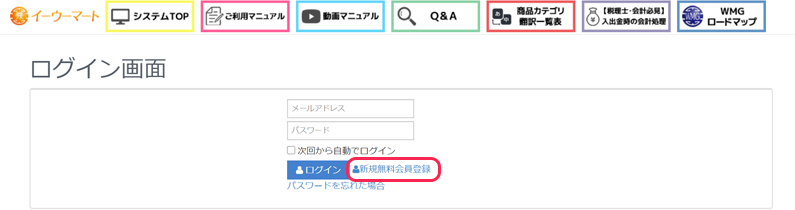
- 「会員様情報」を入力
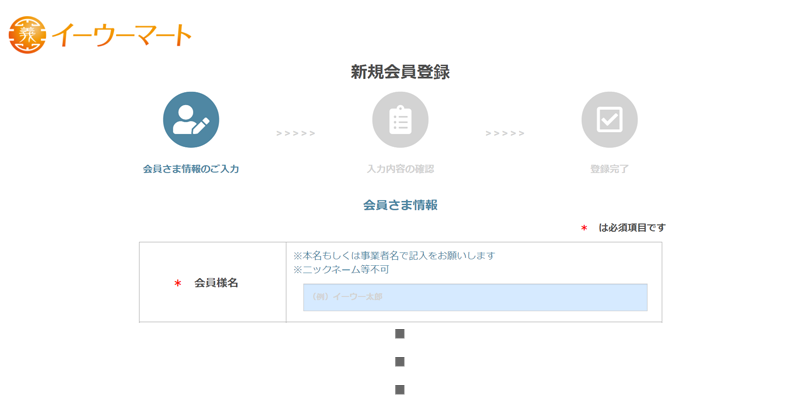
- 「利用規約」を確認し、「同意する」にチェックを入れ
「入力内容を確認する」をクリック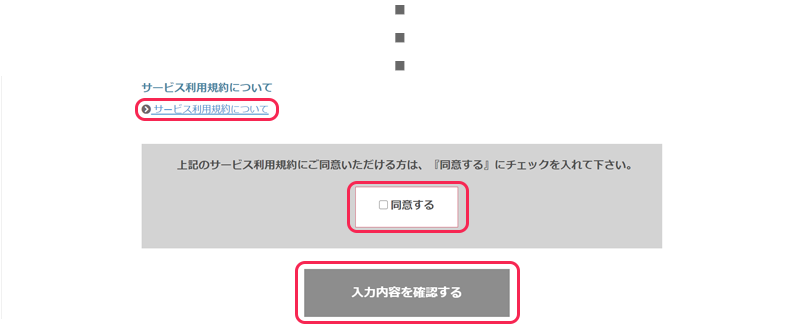
- 「会員さま情報」の確認
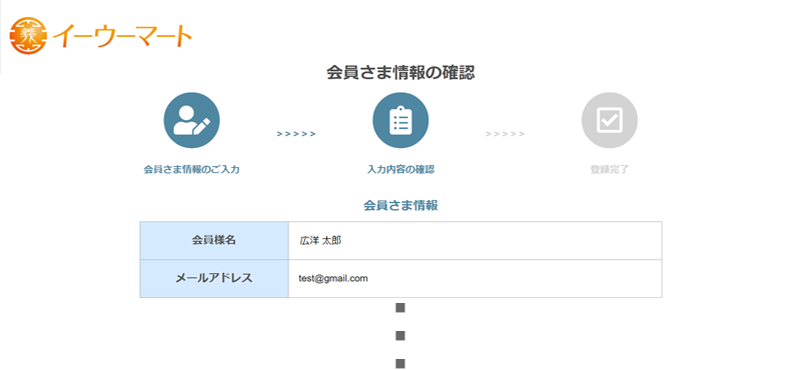
- 確認後、「上記の内容で会員登録する」をクリック
修正が必要な場合は、「修正する」をクリック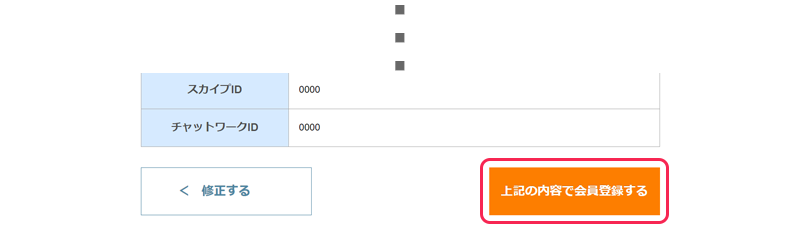
- 登録完了
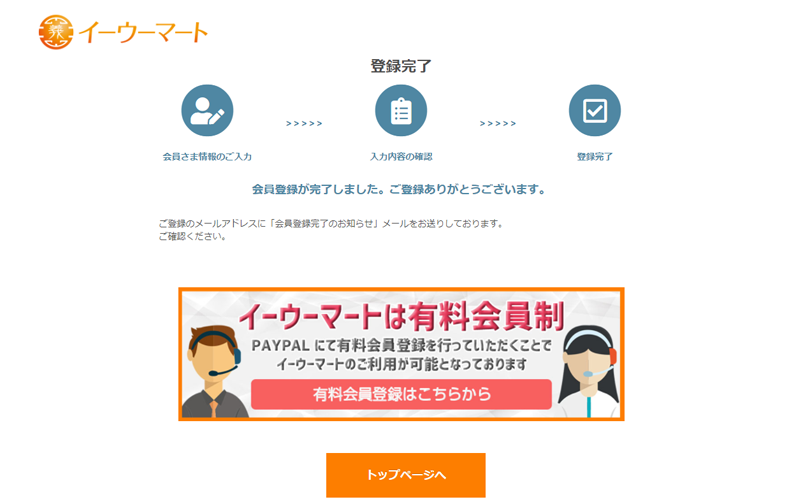
チャットワーク
チャットワークとは「ビジネスが加速するクラウド会議室」と呼ばれています。
業務の効率化と会社の成長を目的とした、メール・電話・会議に代わる
コミュニケーションツールとして、多くの企業が使用しています。
こちらの3種類の料金プランを提供しているようなので
規模や用途に応じてプランをお選びください。
- フリー
- ビジネス
- エンタープライズ
チャットワークの登録はこちら
チャットワークを利用する理由
チャットワークは、会員様の中国輸入ビジネスにおいて欠かせないツールになります。
チャットワークの中にある、グループチャットという機能を使い以下の内容をリアルタイムで行っていきます。
- 仕入れたい商品の取引
- 配送関係のお知らせ
- お金関係のお知らせ
グループチャットに招待された時の参加方法
- 会員様の受注システム登録確認後、日本側担当者よりグループチャットの招待URLをメールにて送信
‐受注システム登録時に、ご登録いただいたメールアドレス宛に送信いたします。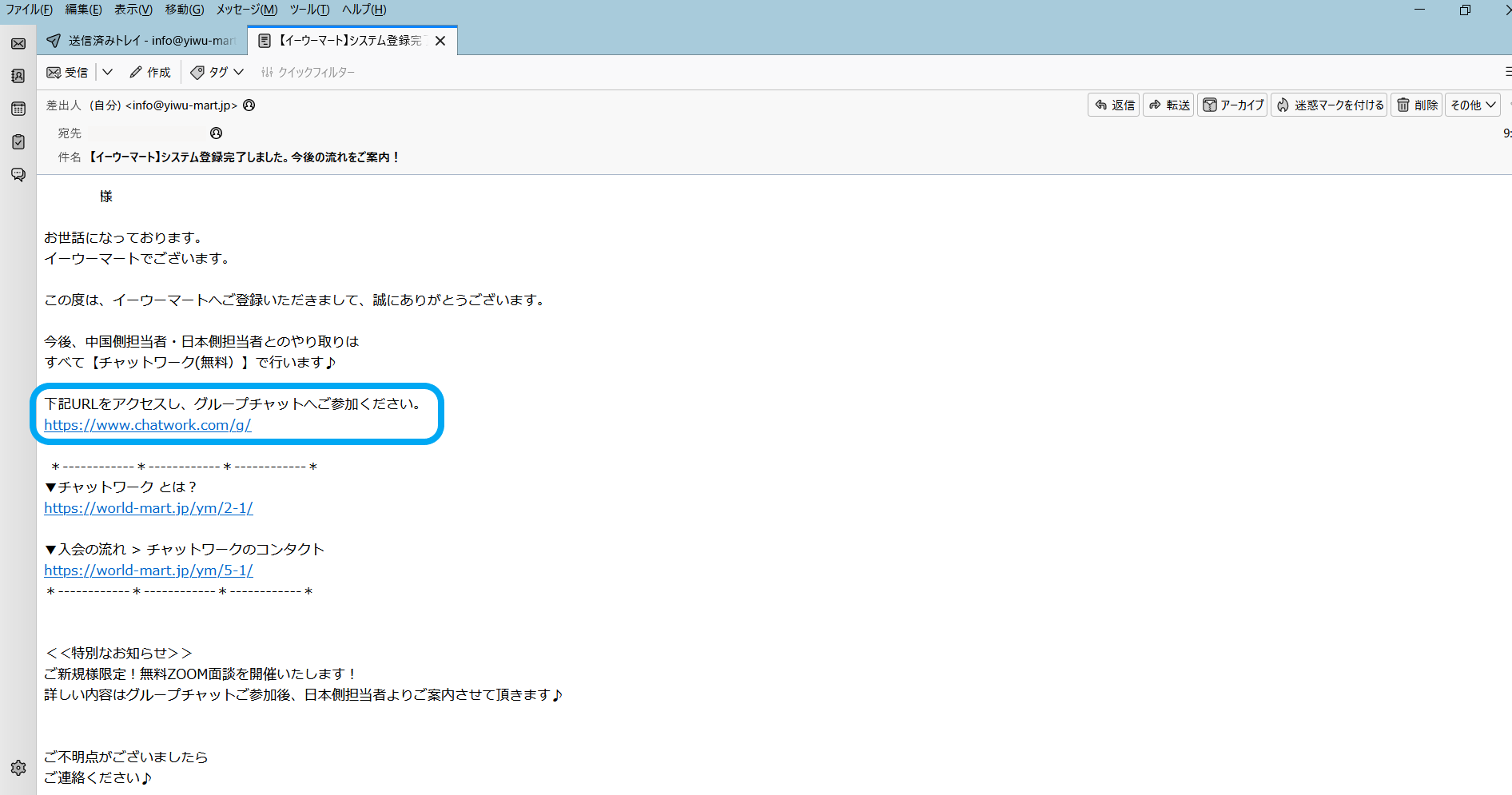
- メールに記載されている「グループチャット招待のURL」をクリックし、参加ページへアクセス
‐「新規登録(無料)」もしくは「ログイン」をクリックしてください。チャットワークアカウントをお持ちの方- 「ログイン」をクリック
- チャットワークアカウントでログイン
チャットワークアカウントをお待ちではない方- 「新規登録(無料)」をクリック
- チャットワークアカウントを作成
- 「ログイン」後、下記のようなポップアップが表示される
‐「OK」をクリックし、日本側担当者が承認するまでお待ちください。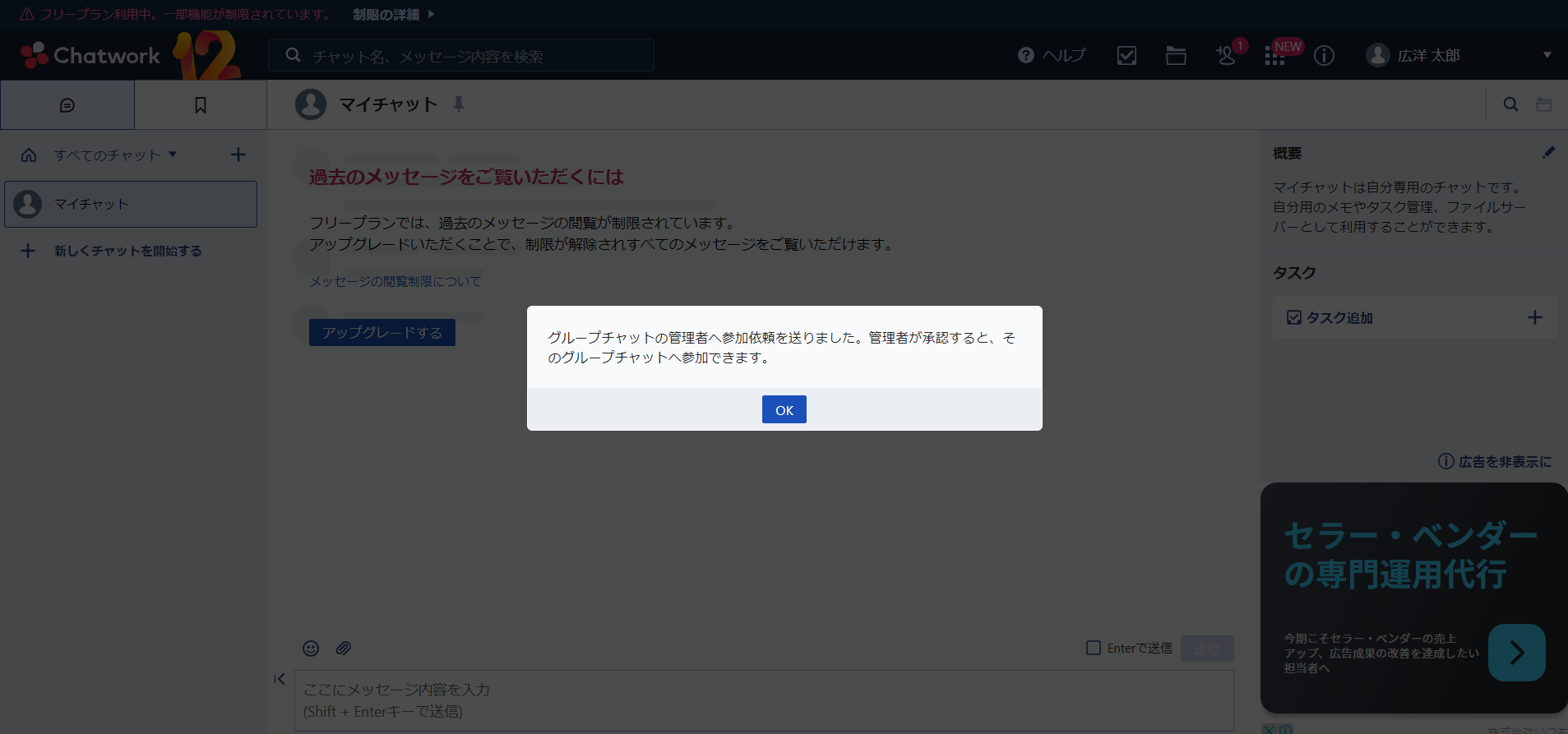
- 日本側担当者が、承認を行うとグループチャットがチャットワークに表示される
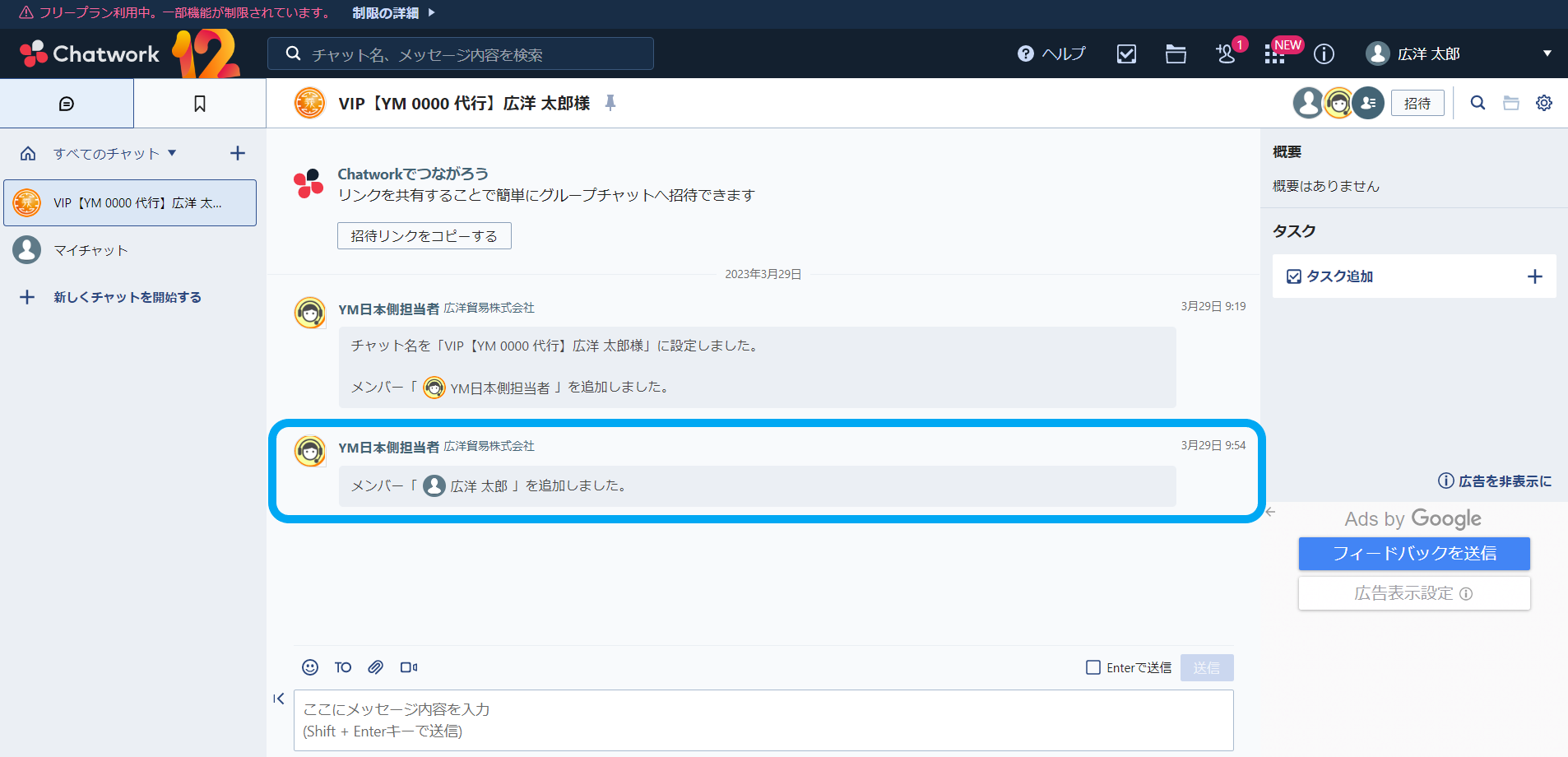
- 以上で、グループチャットの参加は完了
メッセージの使い方
入力方法
- 「TO」ボタンから相手を選択
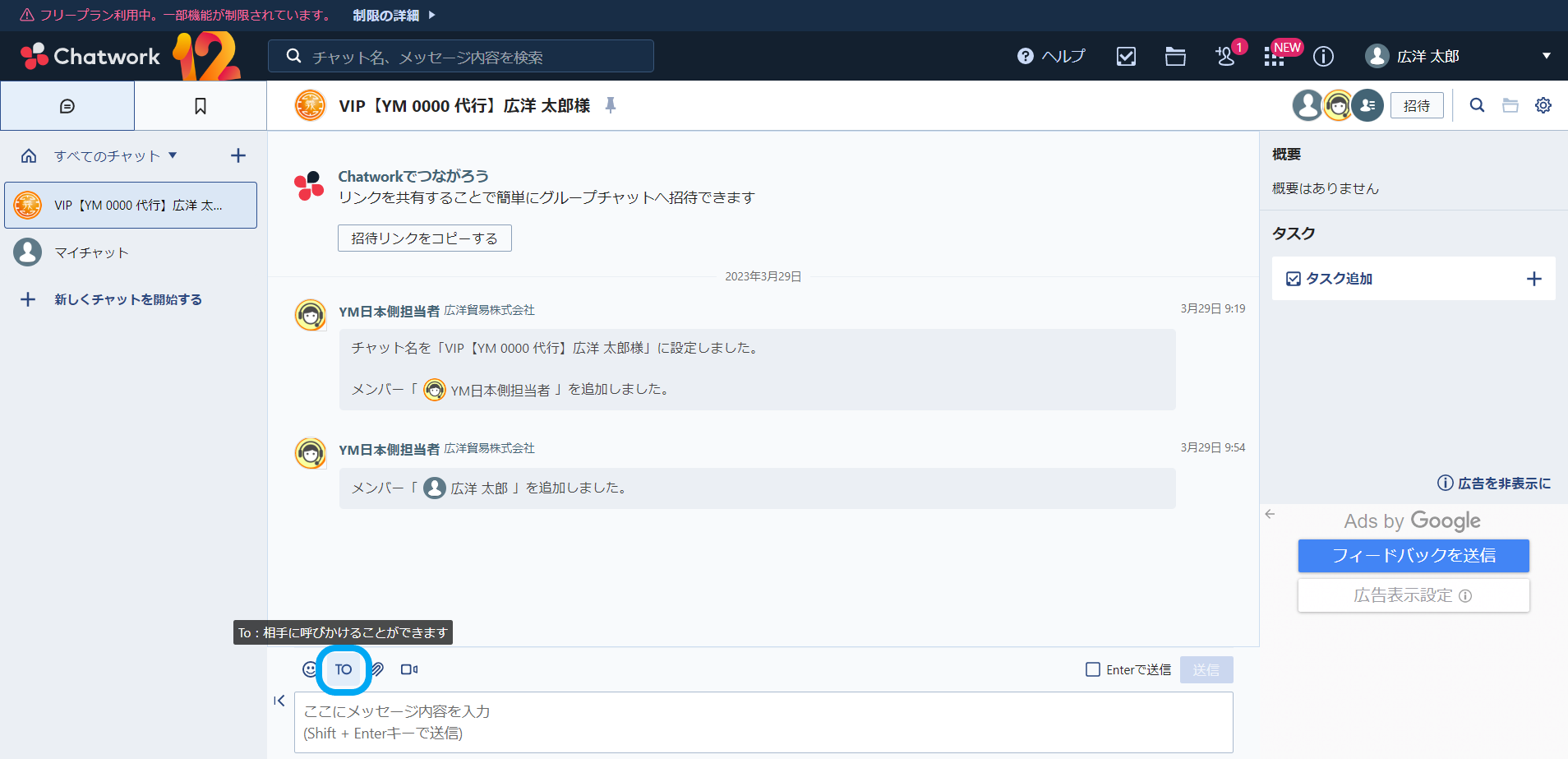
- メッセージ入力フォームに、内容を入力
- 入力後、「送信」ボタンをクリックすると送信
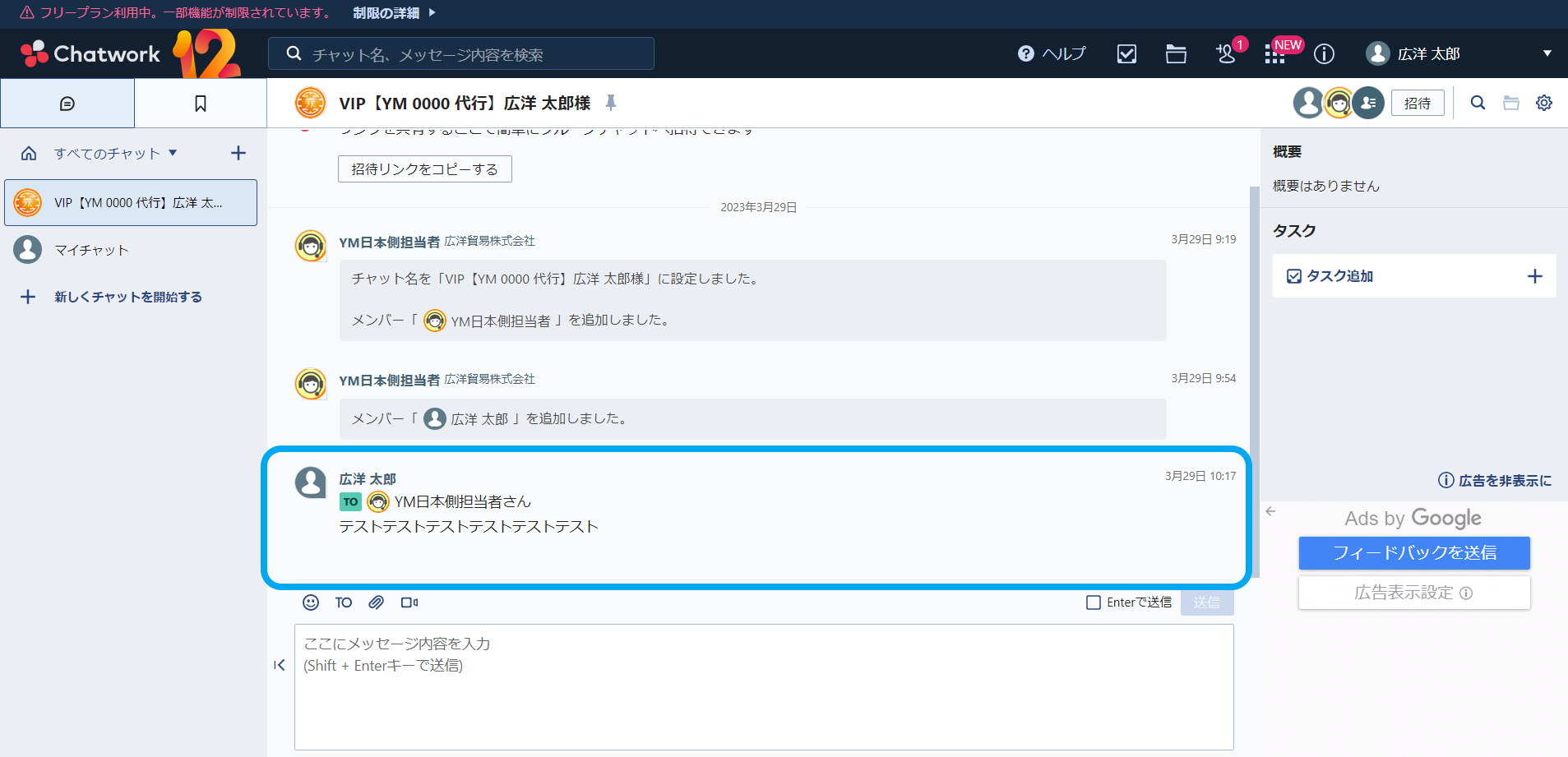
編集方法
送信したメッセージは後から編集することができます。
- 編集をしたいメッセージにカーソルを合わせると、「編集」が表示される
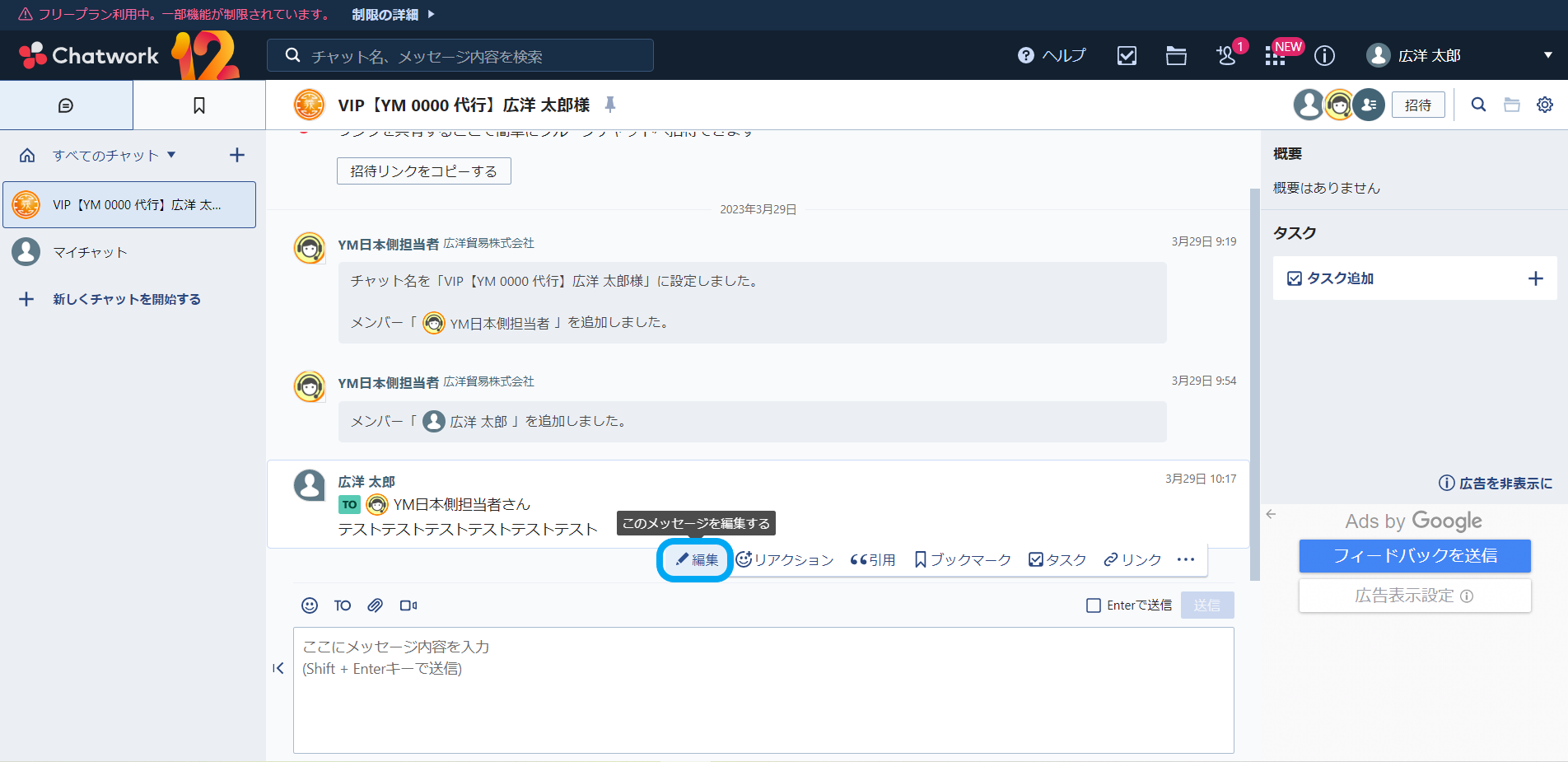
- 「編集」をクリックすると、メッセージを編集することができる
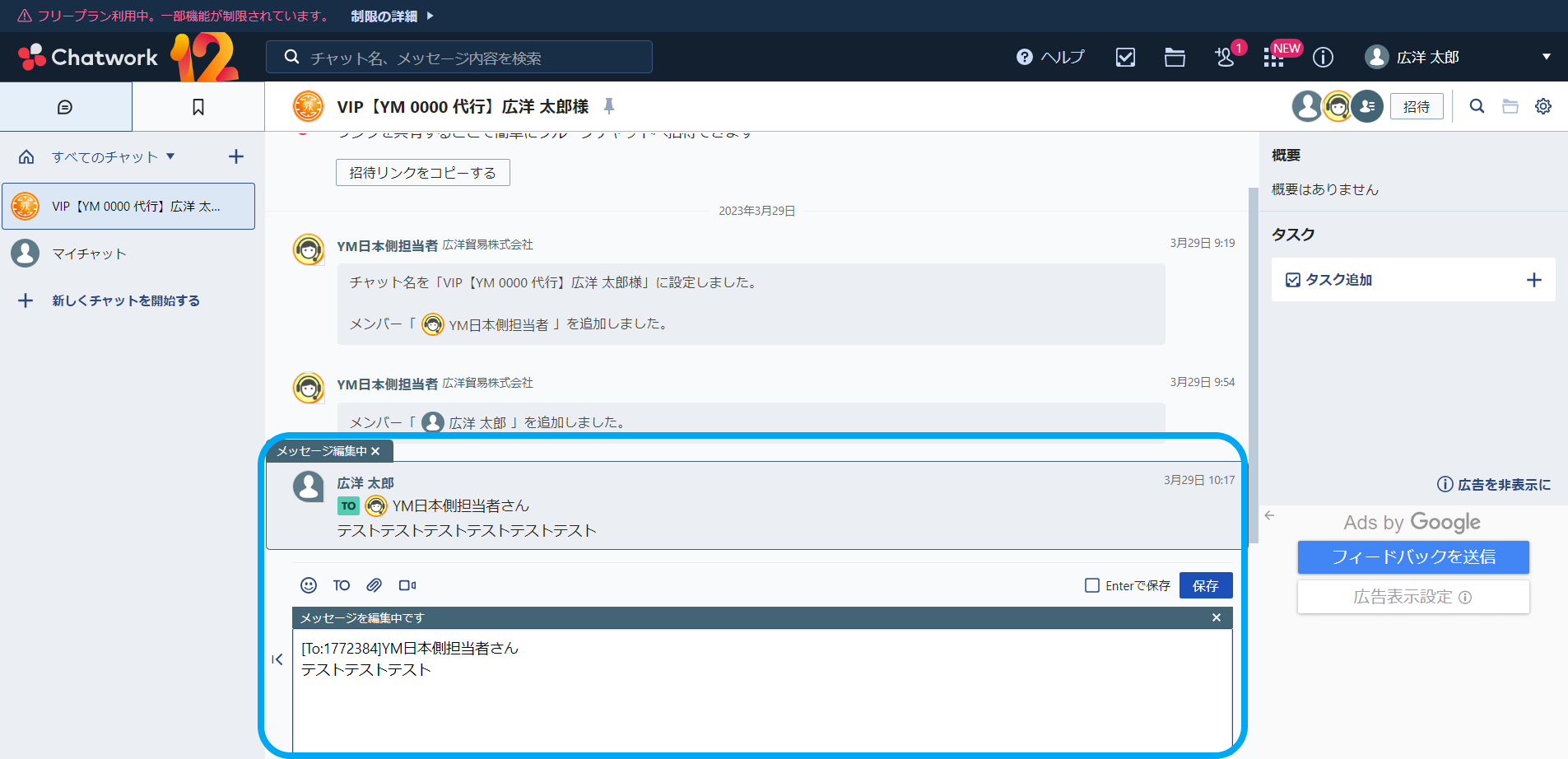
- 編集後、「送信」ボタンをクリックすると編集済みのメッセージが表示
削除方法
送信したメッセージは削除することができます。
- 削除をしたいメッセージにカーソルを合わせると、「…」が表示される
- 「…」をクリックし、「削除」ボタンをクリック
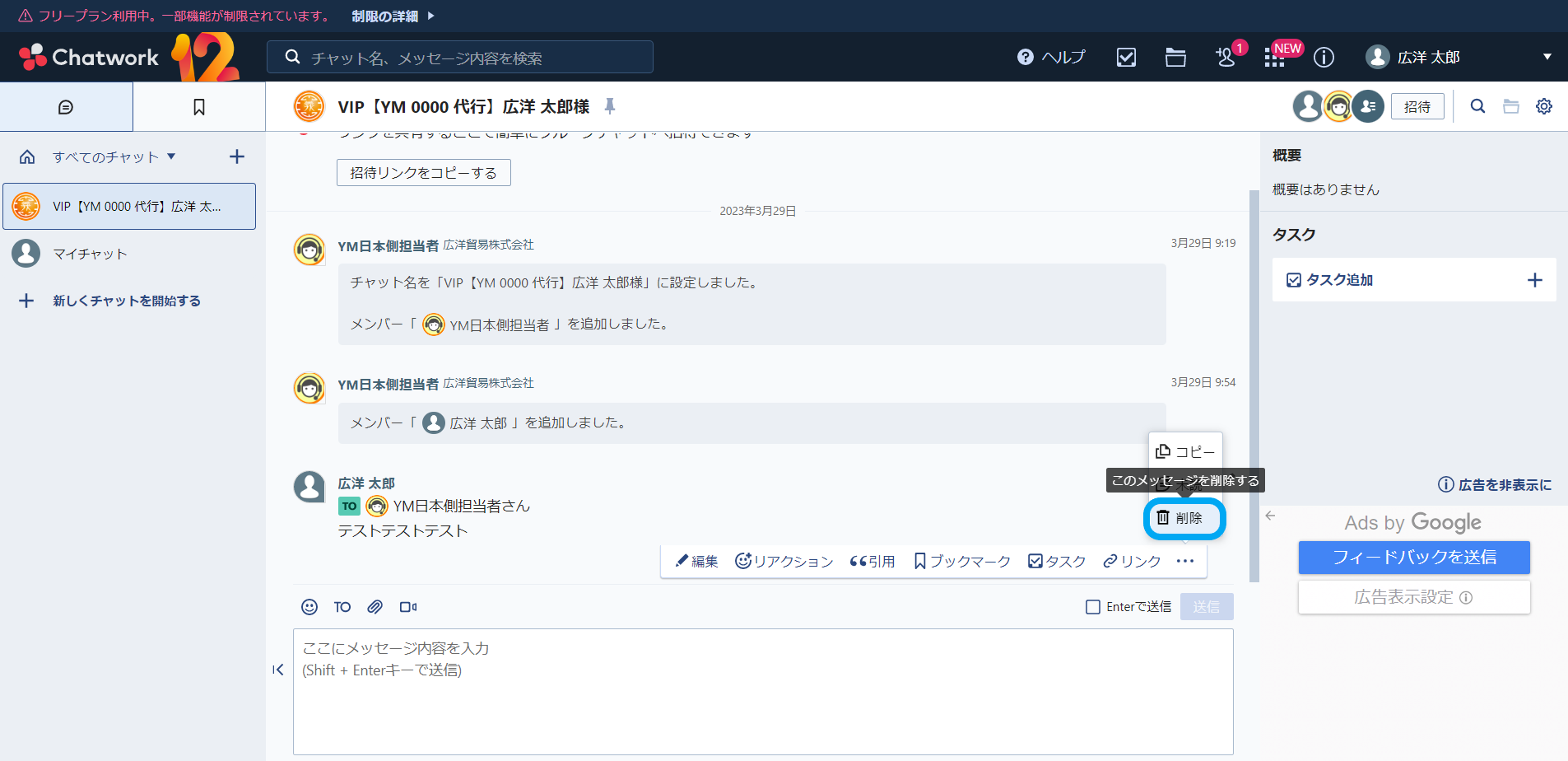
- ポップアップの「削除」ボタンをクリック
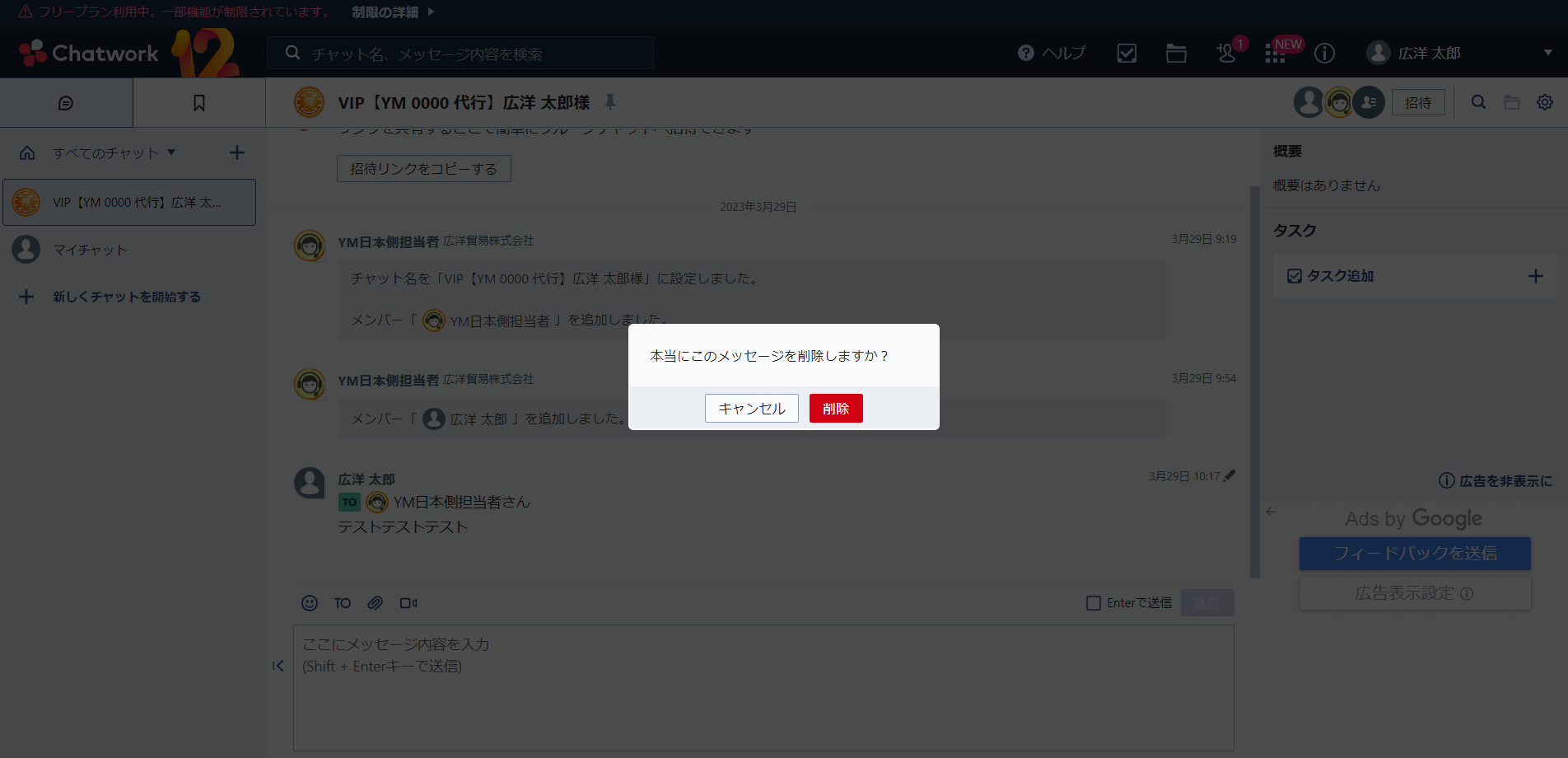
- メッセージの削除が完了
返信方法
- 返信をしたいメッセージにカーソルを合わせると、「返信」が表示される

- 「返信」をクリックすると、メッセージ入力欄に返信相手の名前が挿入される
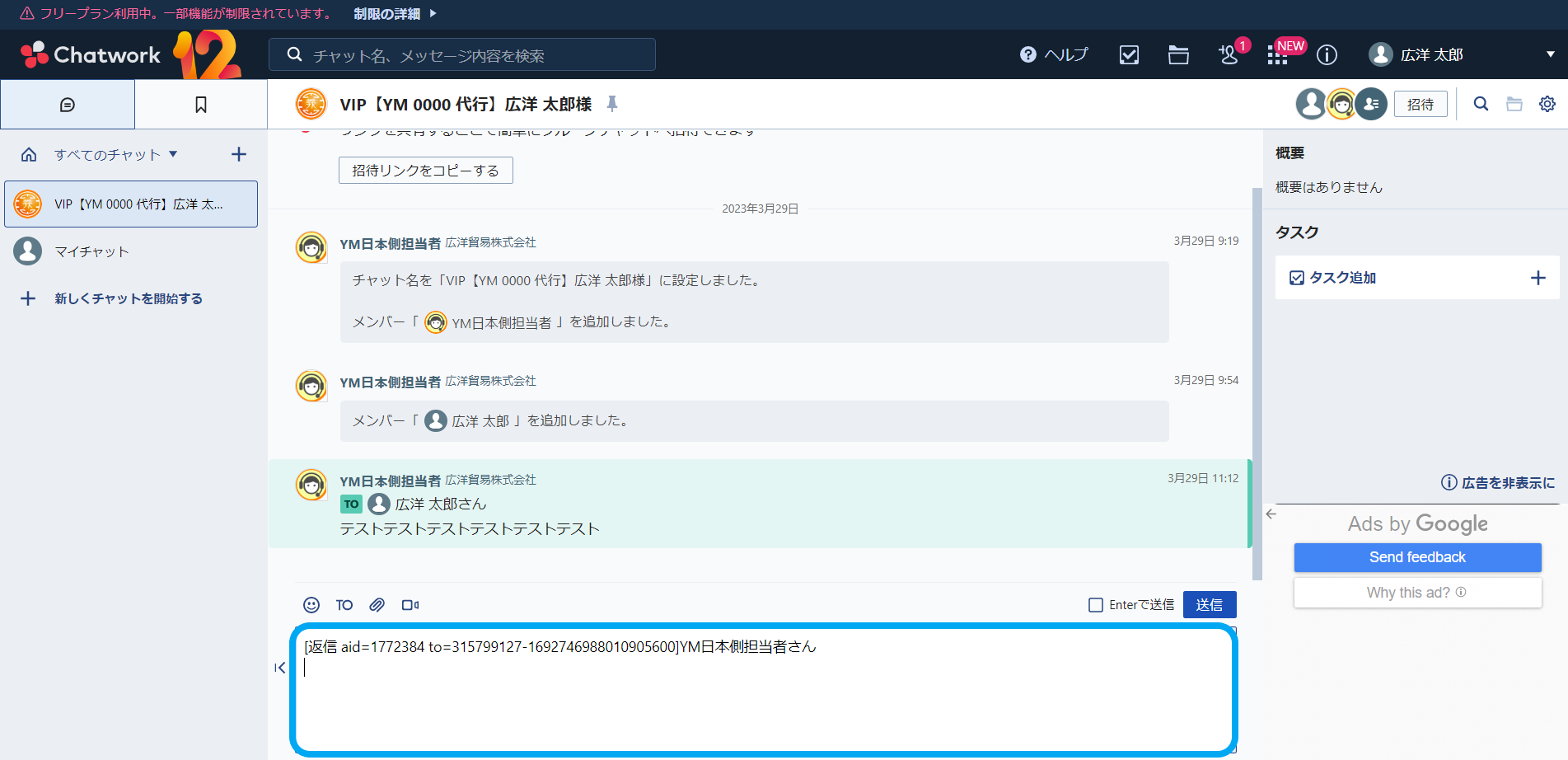
- メッセージを入力し「送信」ボタンをクリックすると、返信することができる
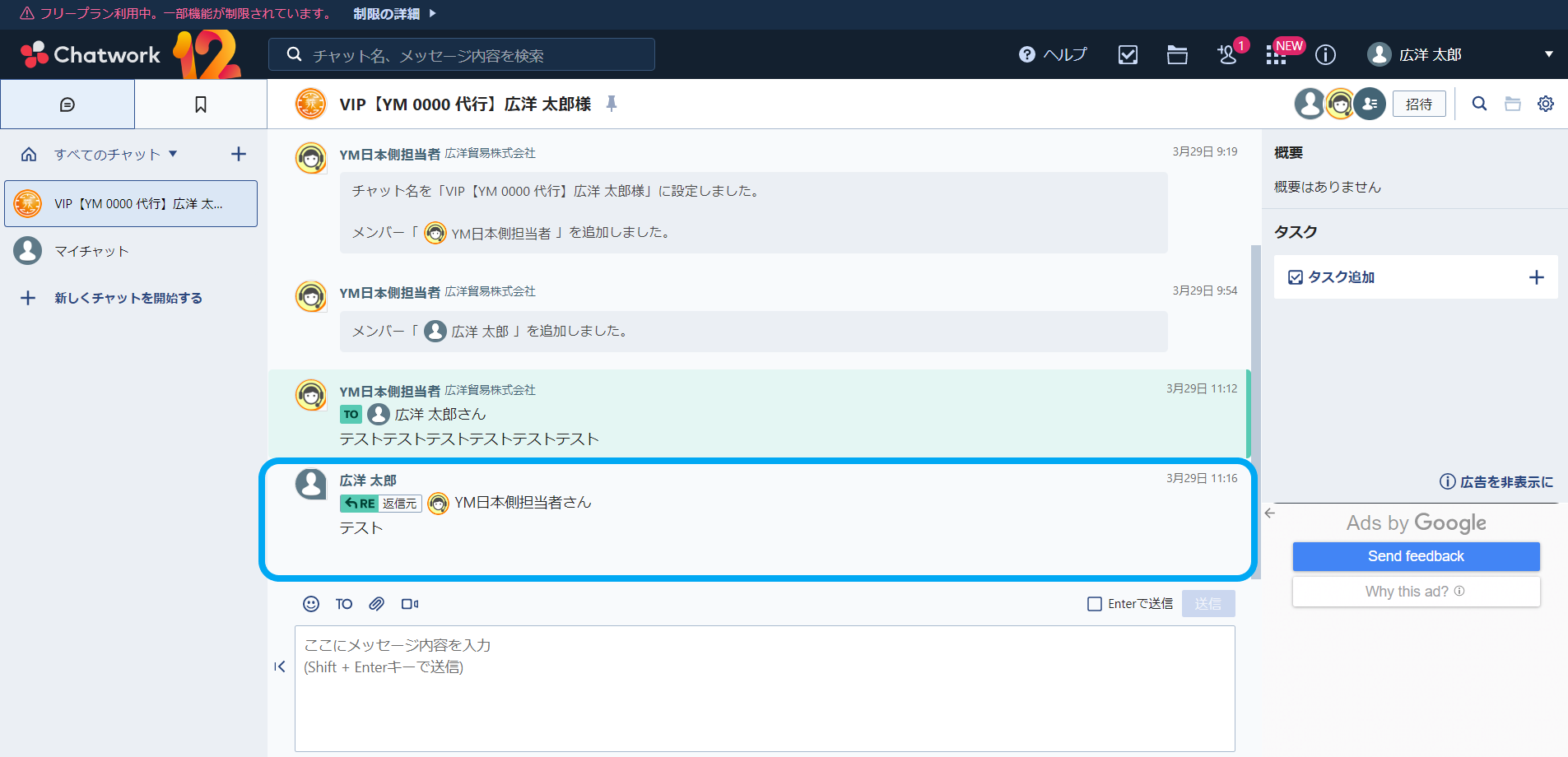
- 返信元のメッセージを確認したい場合は「RE」をクリックすると元のメッセージを確認することができる
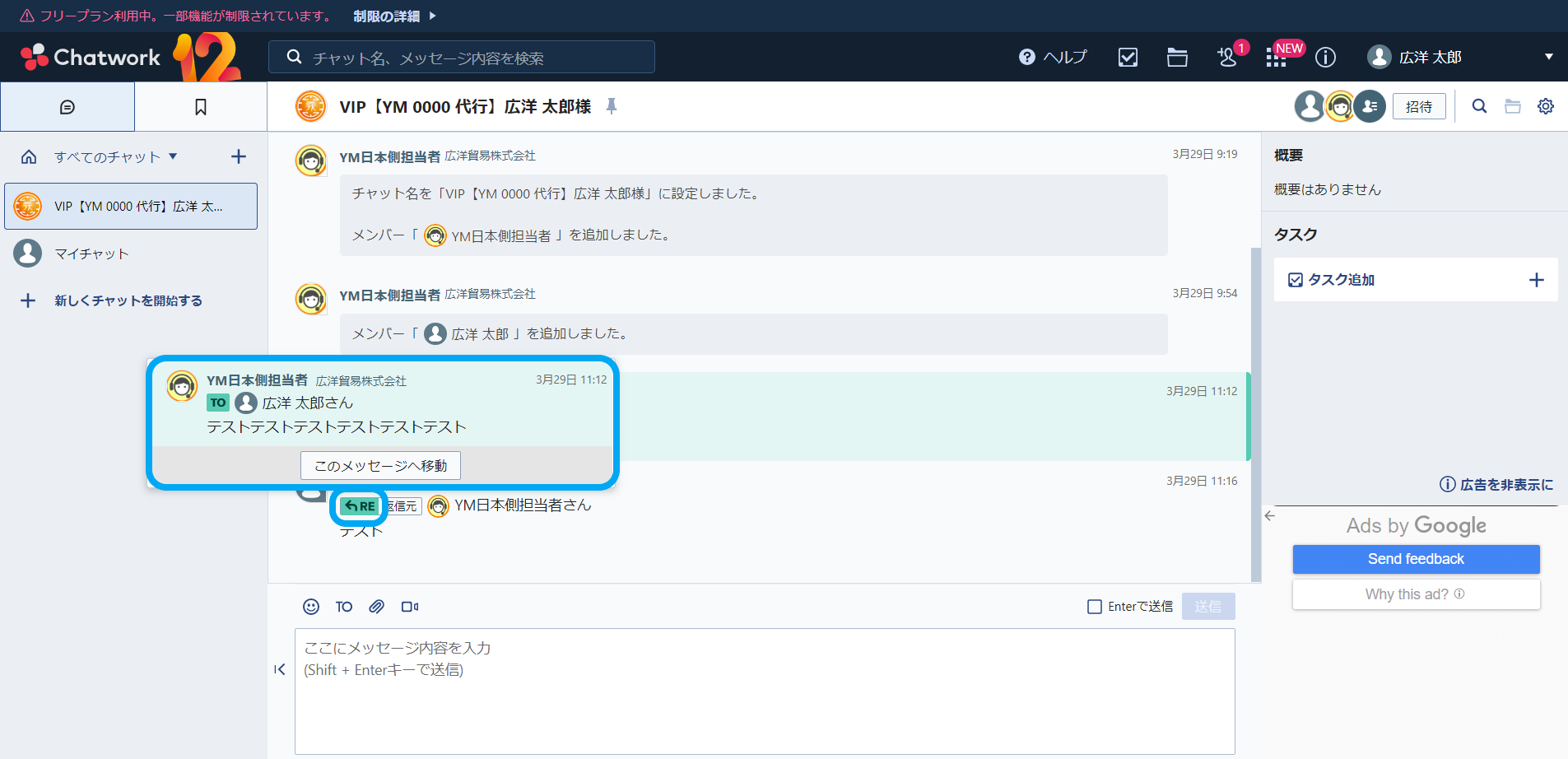
- 「このメッセージへ移動」をクリックすると、返信元のメッセージへ移動することができる
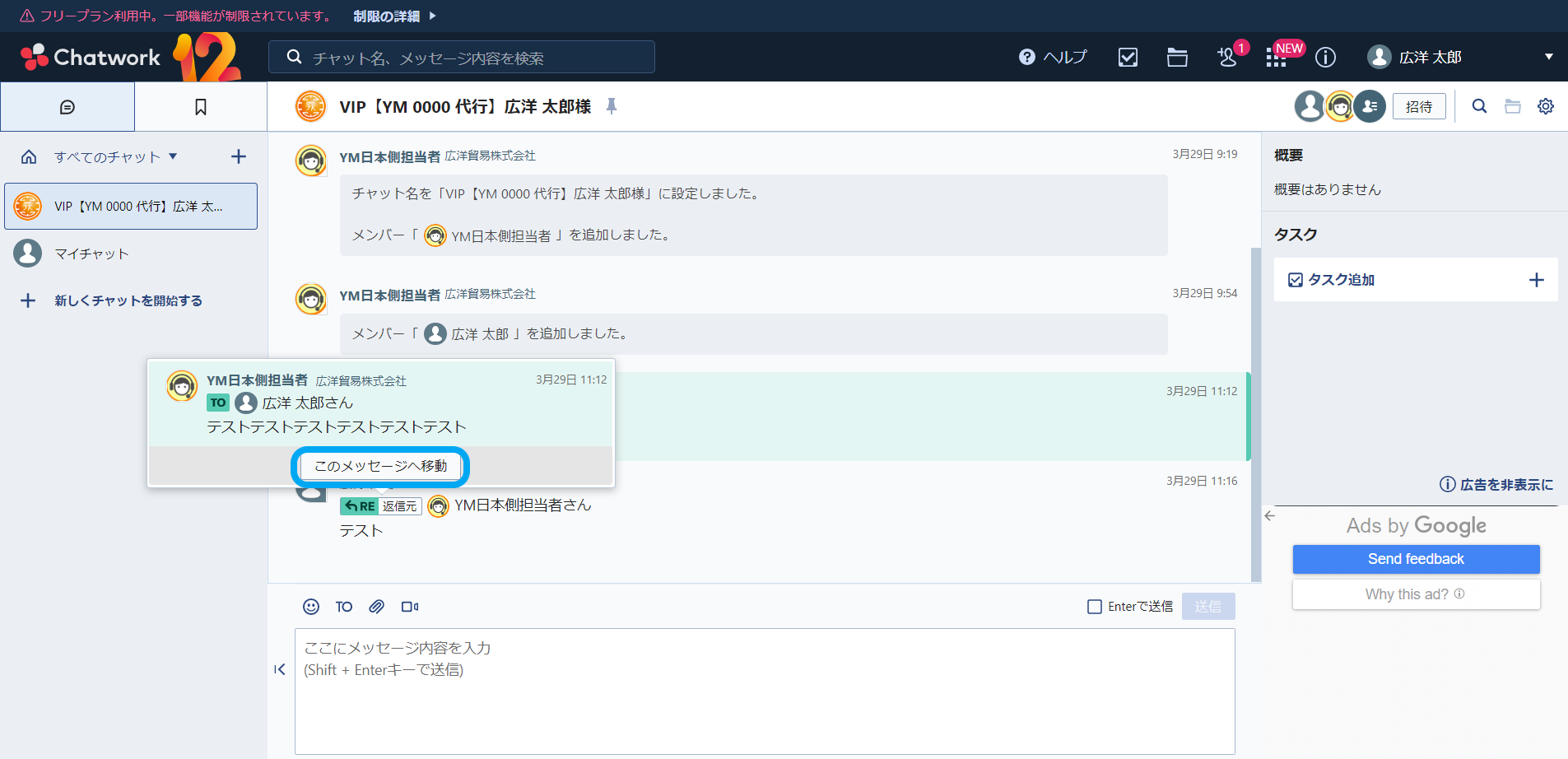
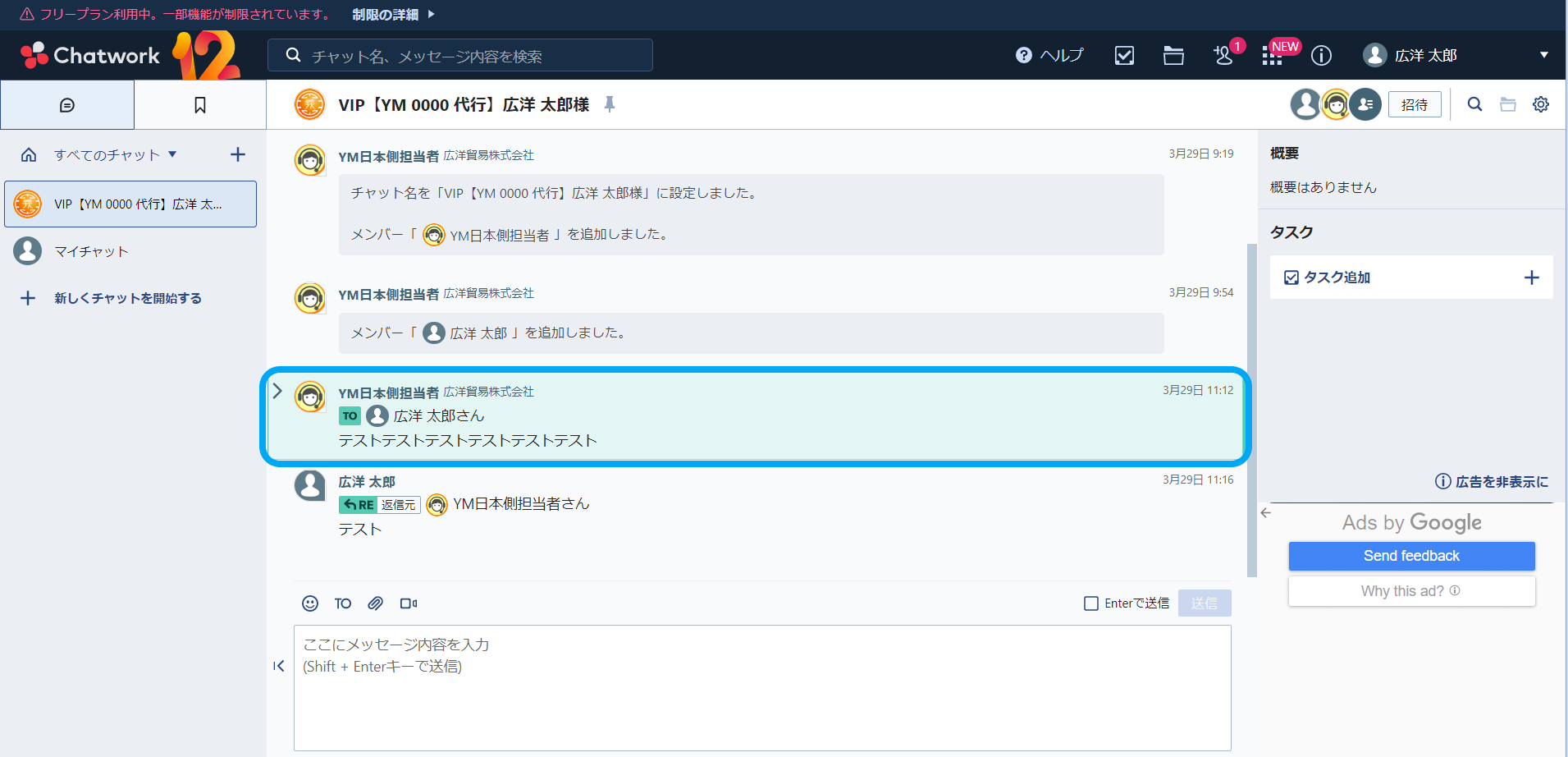
引用方法
メッセージの全文もしくは一部を引用することが出来ます。
全文を引用する場合
- 引用を編集をしたいメッセージを選択すると、「引用」が表示される
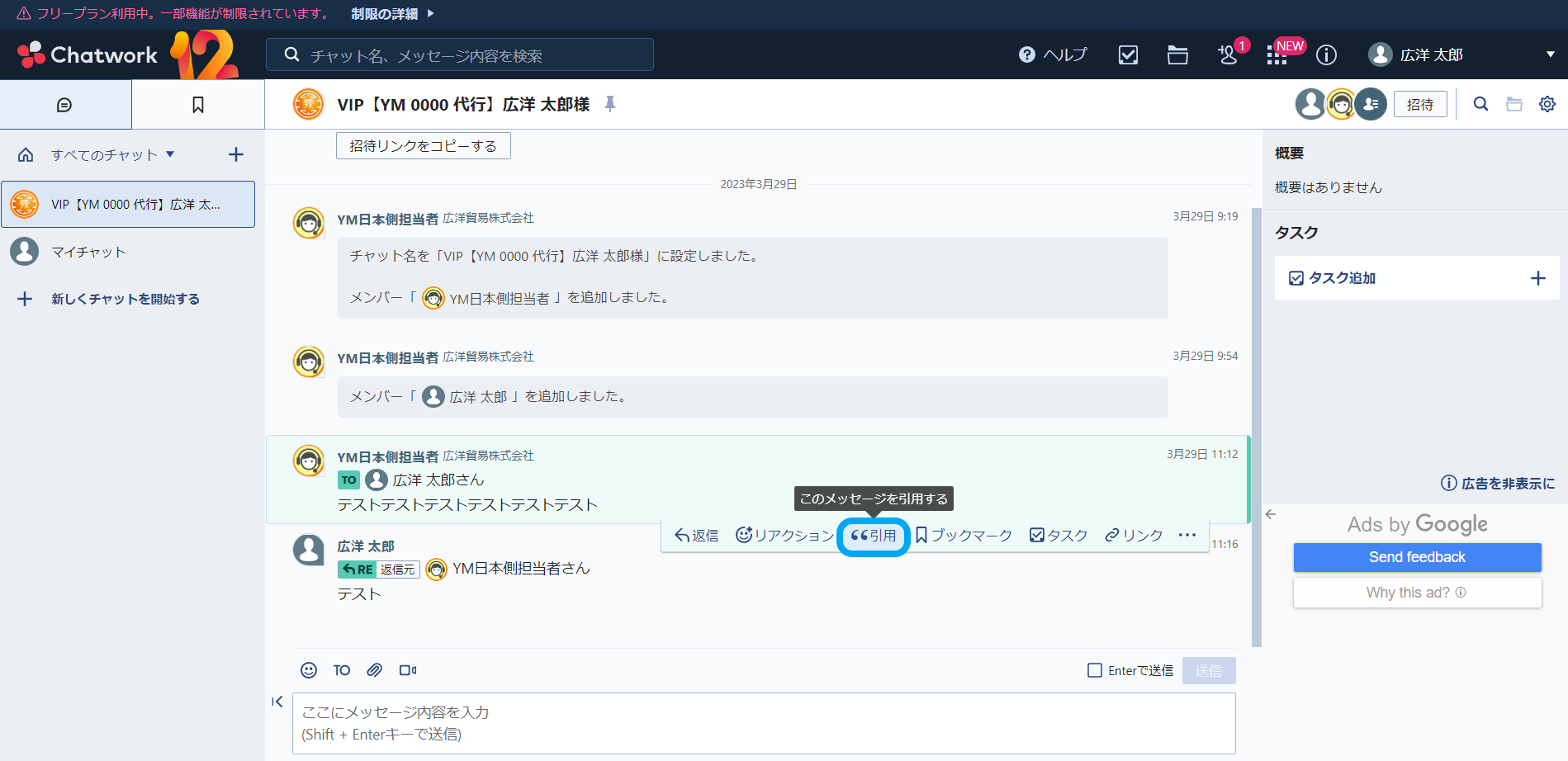
- 引用に対してのメッセージを入力し、「送信」ボタンをクリック
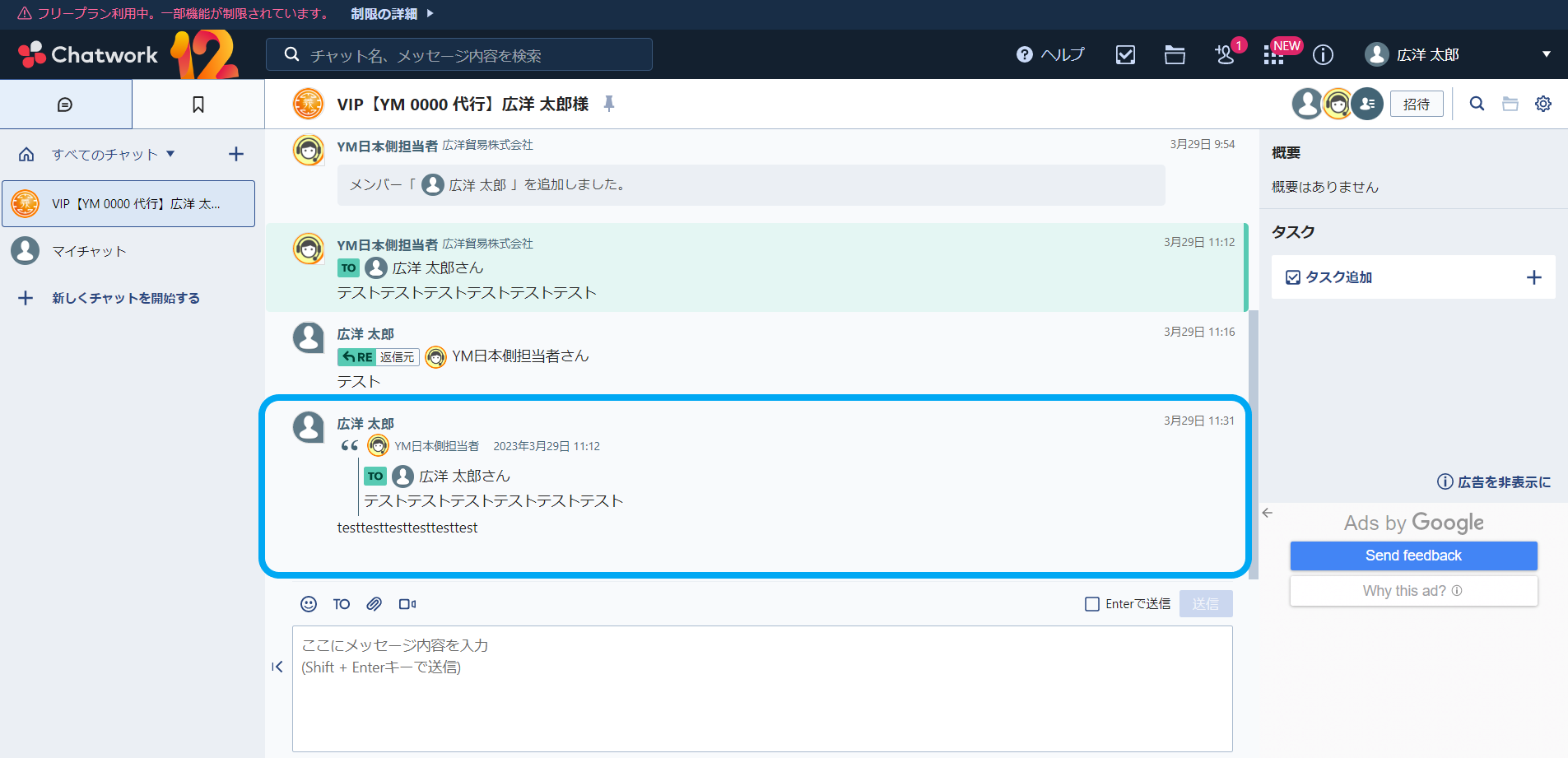
メッセージの一部を引用する場合
- 引用したい箇所をマウスで範囲選択し、「メッセージに引用」をクリックするとメッセージ入力欄に引用が表示される
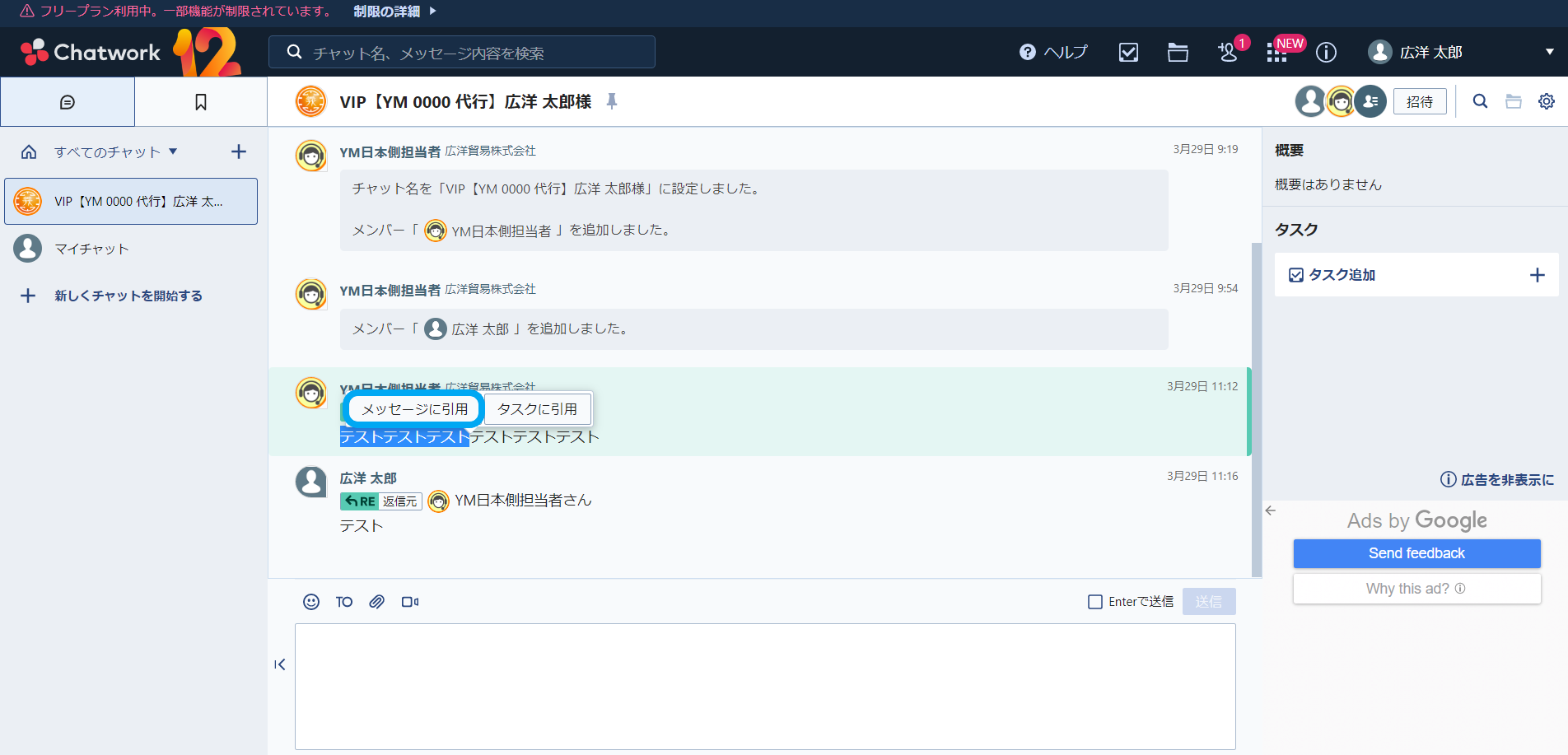
- 引用に対してのメッセージを入力し、「送信」ボタンをクリック
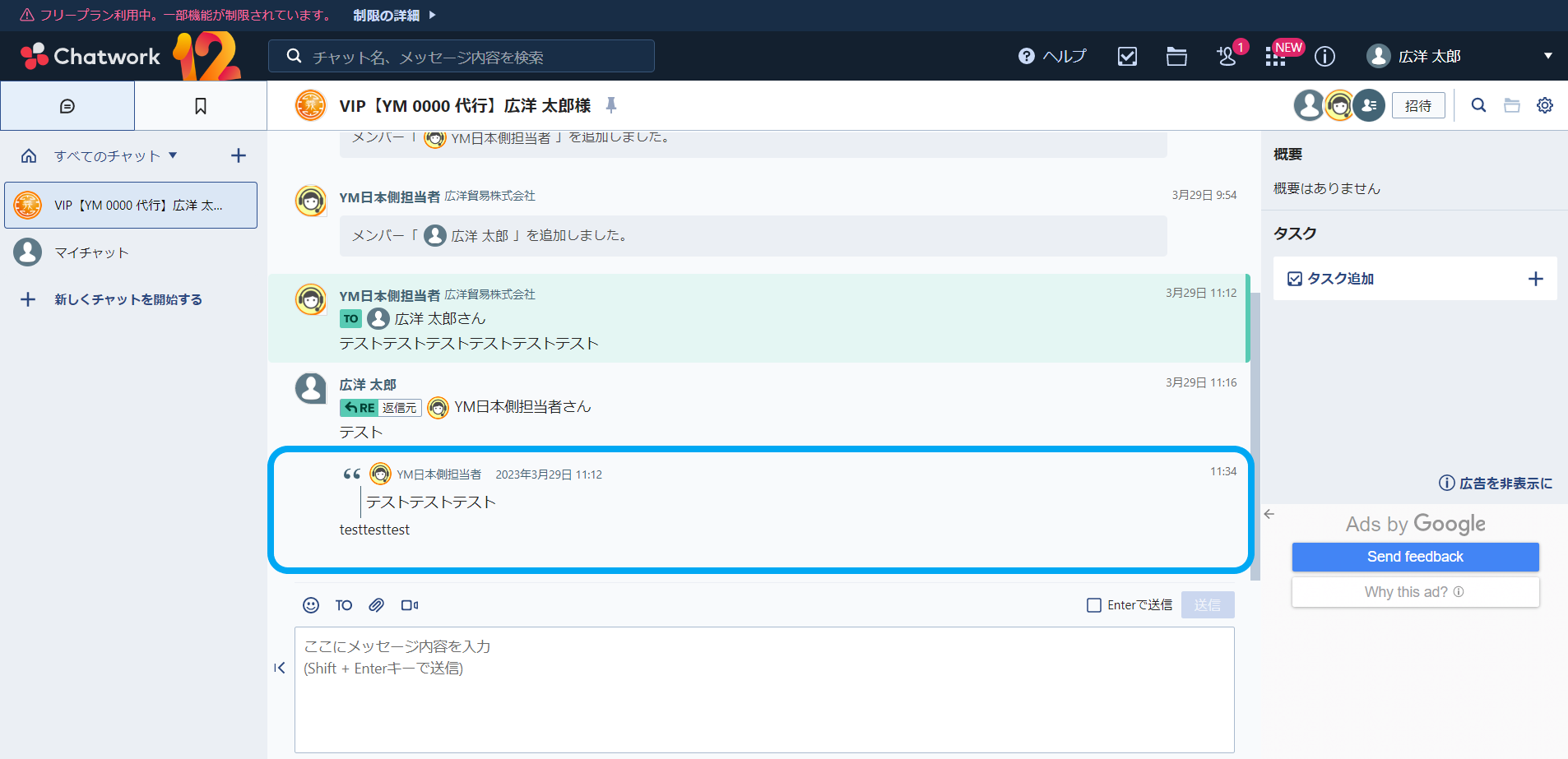
受注システムメニュー
システムへのログイン方法
- 受注システムのログイン画面にアクセス(https://sys.yiwu-mart.jp/)
- システム登録をした際の登録したメールアドレスとパスワードを使いログイン
- メールアドレスとパスワードを入力後、青いログインボタンをクリック
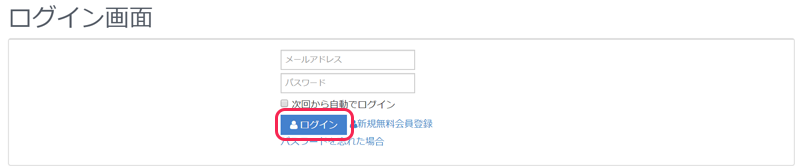
システムトップの説明
A・B・Cそれぞれのグループに分けて説明していきます。
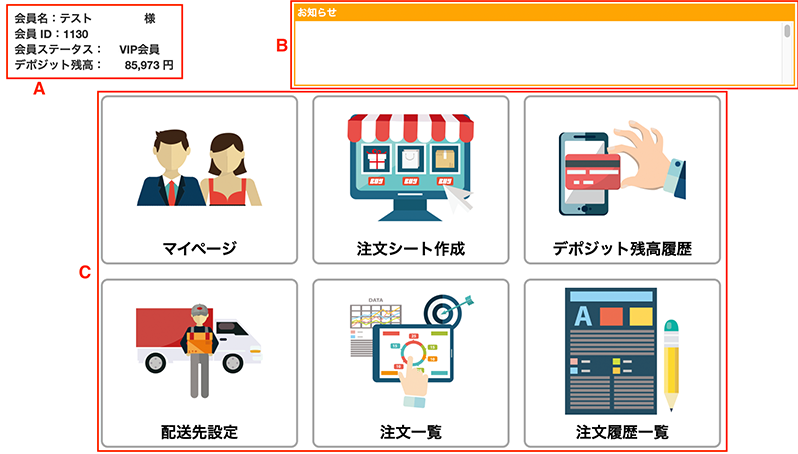
Aグループ

この4つが表示されています。
特に覚えておきたいのが、「会員ランク」です。
会員ランクによってサービスをご利用出来るか否かを判断します。
- ノーマル(新規)会員・・・初回会費未購読の状態・注文不可
- VIP会員・・・会費購読済/継続・注文可能
- ノーマル会員・・・会費キャンセル済・注文不可
Bグループ

会員様に必ず目を通していただきたい内容をお知らせとして配信しています。
主な内容は下記です。
- 中国側事務所の休業日
- 日本側事務所の休業日
- 中国側物流に関すること
- 中国の情勢に関すること(会員様の輸入に影響することのみ)
- 計画停電
- 政策(ロックダウン等)
- お金に関すること
- システム名と振込名義が異なるため、商品代金の入金ができない内容
- システム名とPayPal名義が異なるため、会員ランクの変更ができない内容
Cグループ
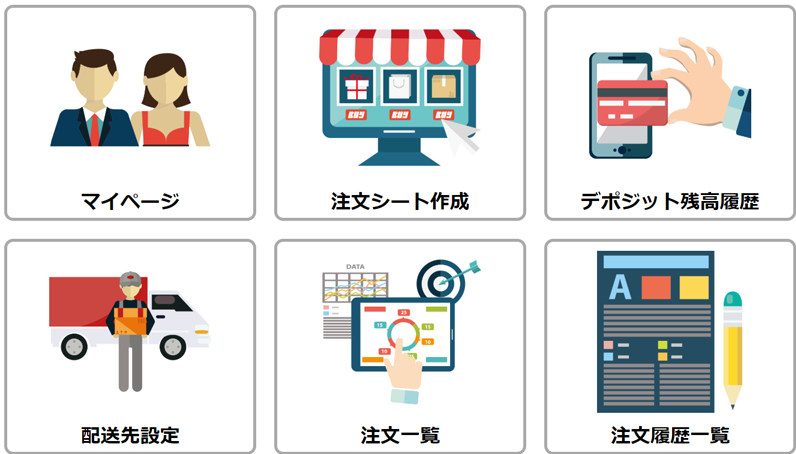
この6つが表示されています。
マイページ
登録情報の変更や確認・退会手続き・パスワードの変更・ログアウトができます。
注文シート作成
注文シートを利用し、買付・OEMの注文を行います。
デポジット残高履歴
過去〜現在の取引履歴やお金の入出金が確認できます。
配送先設定
1注文シート毎の配送先を設定するために、事前登録が必要です。
注文一覧
過去〜現在の商品取引の一覧が確認できます。
注文履歴一覧
過去に取引した商品の一覧が表示されます。
配送先の設定
配送先設定とは
1注文シートの商品を配送する指定住所を事前に登録することです。
- 注文シート作成前に登録する必要があります。
- 配送先の設定は、入力漏れがないよう、正式な住所をご記入ください。
※都道府県の省略や住所不備の場合は無効です。
- 最大10個までの登録尚且つ最大10回までの変更回が条件です。
- イーウーマートでは、顧客様への直送は行っていません。
設定方法
- 受注システムにログイン(https://sys.yiwu-mart.jp/)
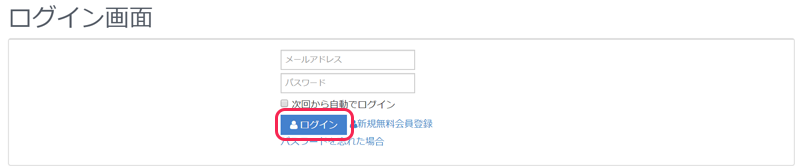
- ログイン後、「配送先設定」をクリック
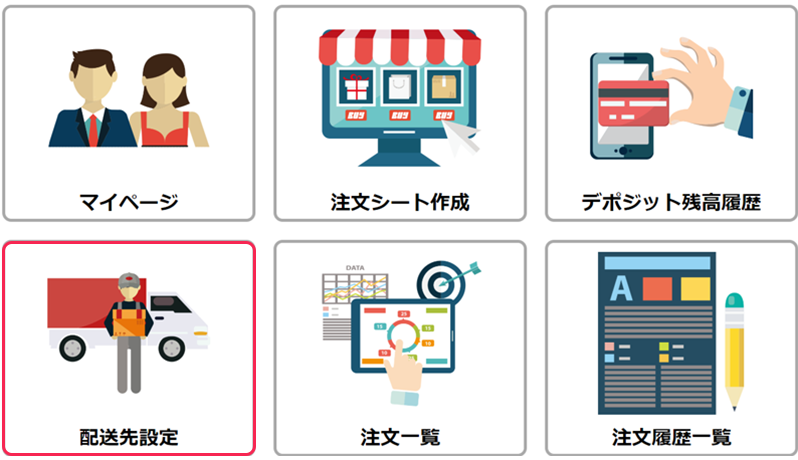
- 必要情報を入力
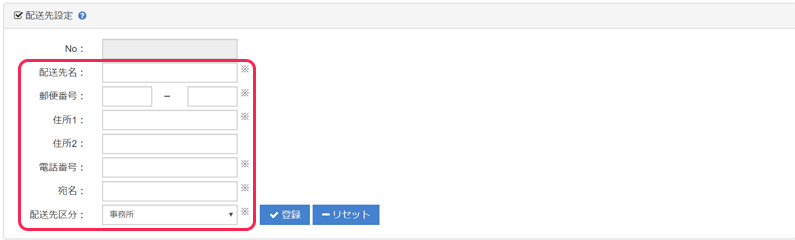
- 「配送先名」について
- 自宅や事務所に配送する場合は、会員様の名前を入力
- FAB直送する場合は、Amazonが指定する正しい納品先名を入力
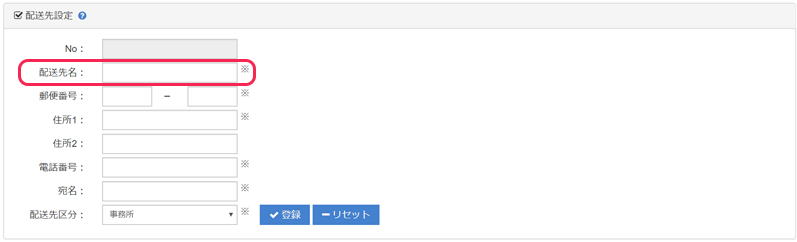
- 「配送区分」について
- FBA以外(自宅・事務所等)は「事務所」を選択
- FBA直送する場合は、「FBA」を選択
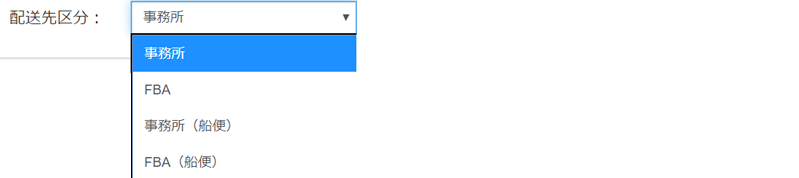
- 「登録」ボタンを押すと【配送先を登録しました】と表示
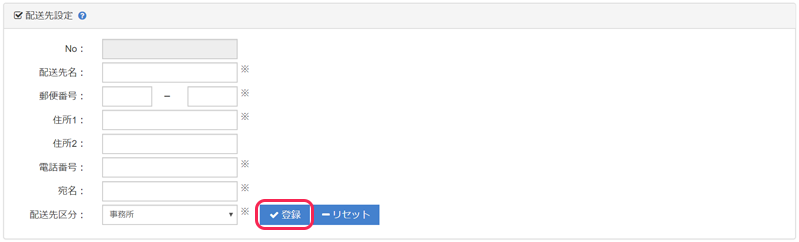
- 以上で「配送先の設定」が完了となります
注文方法
注文シートとは
買付・OEMの注文を行う際に、必要な情報シートのことです。
中国側担当者は、その内容を基に業務を進めていきます。
表示方法
- 受注システムにログイン(https://sys.yiwu-mart.jp/)
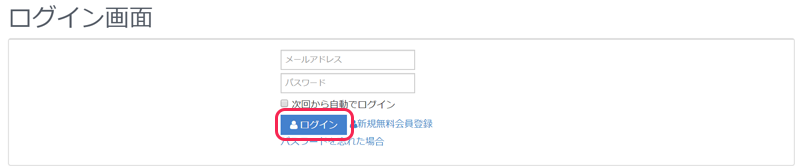
- ログイン後、「注文シート作成」をクリック
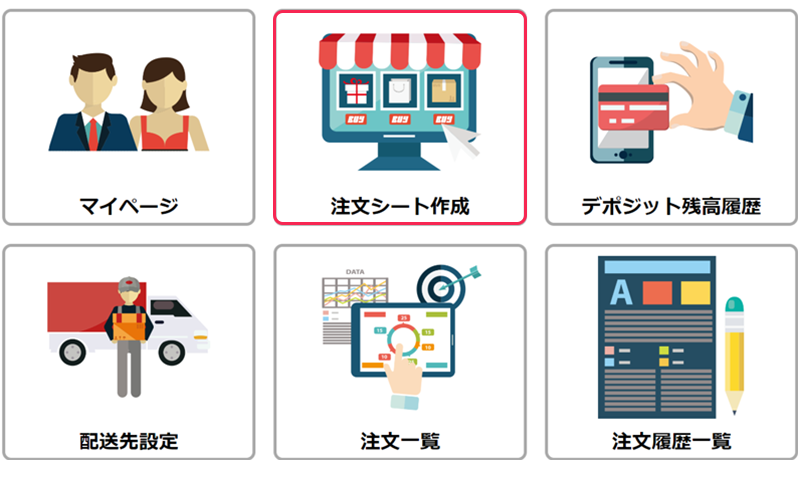
注文方法
- 注文シートを表示
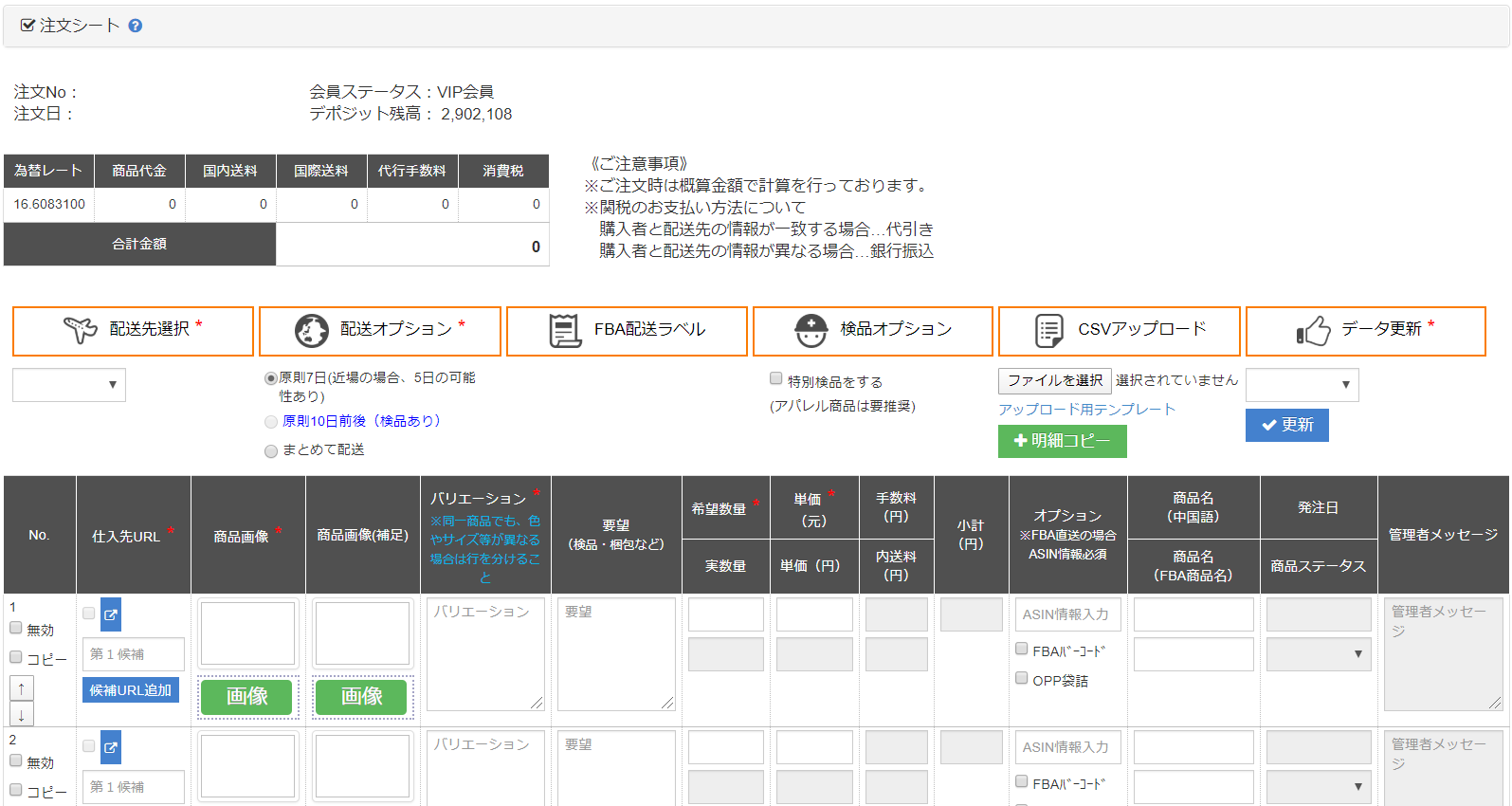
- 「仕入先URL」に仕入先URLをコピー&ペースト
タオバオやアリババの URL を入力するだけで、その商品の画像が自動的に反映されます。
反映されない場合は手動でアップロード(2MB 以下)をして下さい。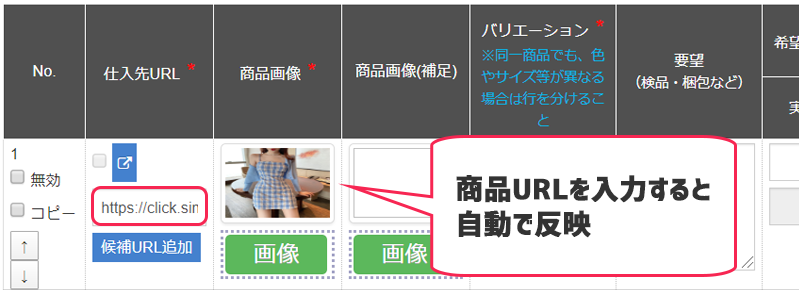
- 「候補URL追加」に第二候補・第三候補の仕入先URLをコピー&ペースト
仕入れの際、タオバオやアリババの商品ページに「在庫有り」と記載されていても、買付開始後に在庫切れなどが発生する場合がありますスムーズに買付を行うためにも、候補の仕入れ先URLもご入力ください。
※「候補URL追加」ボタンをクリックすると最大3つ追加URLを入力することができます。 - 「補助画像」手動アップロード
購入ミスを防ぐためにも、補助画像のアップロードをお願いします。 - 「バリエーション」ではサイズ・カラーを入力します。
※カラーは中国語で入力をお願いします。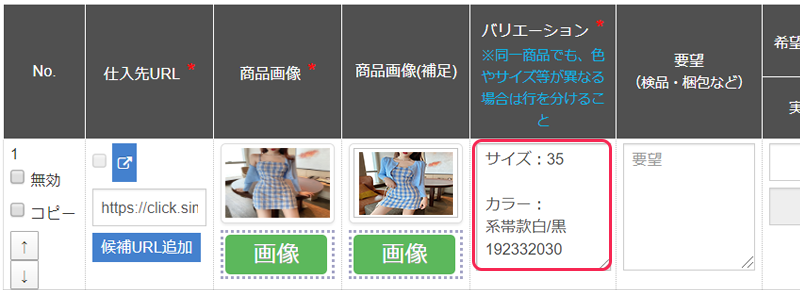
- 要望等がある場合のみ「要望欄」に入力
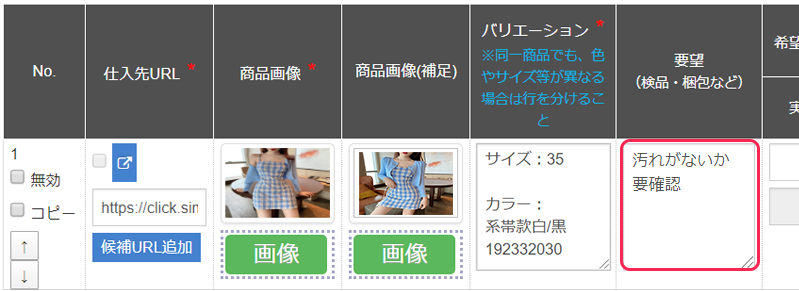
- 「希望数量」を入力
- 「単価(元)」を入力
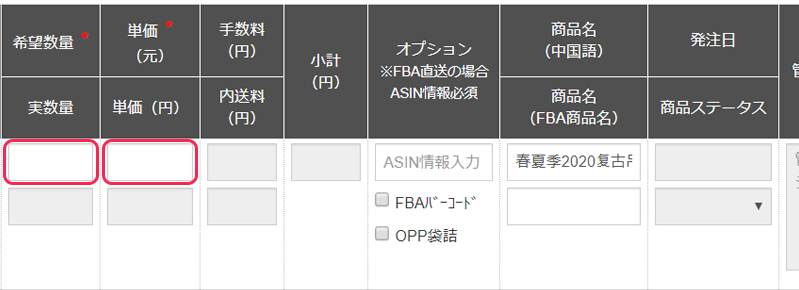
- 「注文確定」を選択し「更新」をクリック
「注文確定」にすると、開始されます。
「作成中」にすると注文シートが保存されます。
- 以上で、注文シートの作成が完了
紙タグ・布タグ・洗濯タグの作成手順
紙タグ・布タグ・洗濯タグの注文を行う際は
事前に中国側担当者へ相談し、納期・金額等の確認が必要です。
種類やサイズ・デザインによって納期・金額等が異なります。
まずは、以下の情報を中国側担当者へご提示ください。
ショップへ確認を取りお見積りいたします。
内容・納期・金額等に問題なければ、注文シートの作成を行ってください。
- サイズ
- ロゴデータ
aiデータ(イラストレータ)またはPDFデータ - ロゴサイズ
作成するタグに対してのサイズ - ロット数
最低ロット数:1000枚~
手順
- 注文シートを開く
- 「配送先選択」する
‐自宅・会社の住所を事前に登録した上で、どちらかを選択
*自宅・会社以外の配送先を選択しないようにしてください。 - 「仕入先URL」を入力
イーウーマートのURLをコピー&ペースト
URL:https://world-mart.jp/ym - 「商品画像」を追加
‐グループチャットで届いた効果図を手動アップロード - 「希望数量」を入力
- 「単価(元)」を入力
‐グループチャット内で決定した金額を元で入力 - 「ステータス」を選択
‐「作成中」:注文シートが保存されます。
‐「注文確定」:商品の製造が開始します。 - 「更新」ボタンをクリック
- 最終確認のモーダルが表示される
‐依頼してもよければ、「更新」ボタンをクリック
‐依頼を中止したいのであれば、「キャンセル」ボタンをクリック - 以上で、紙タグ・布タグ・洗濯タグの注文シートが完了
1行を複製する方法
- 複製したい行の「コピー」にチェックボックスをクリック
- 「作成中」で更新ボタンをクリック
- 複製完了
1 行の削除方法
- 削除したい行の「無効」にチェックボックスをクリック
- 「作成中」で更新ボタンをクリック
- 削除完了
1688アリババから色や柄(中国語)をコピーする方法
1688アリババのサイトから、中国語で表記されている色を上手くコピーできない場合や
ひとつの商品に複数の色や柄がある場合などにご利用ください。
- 1688アリババのサイトを開き、購入したい商品を「検索」します。
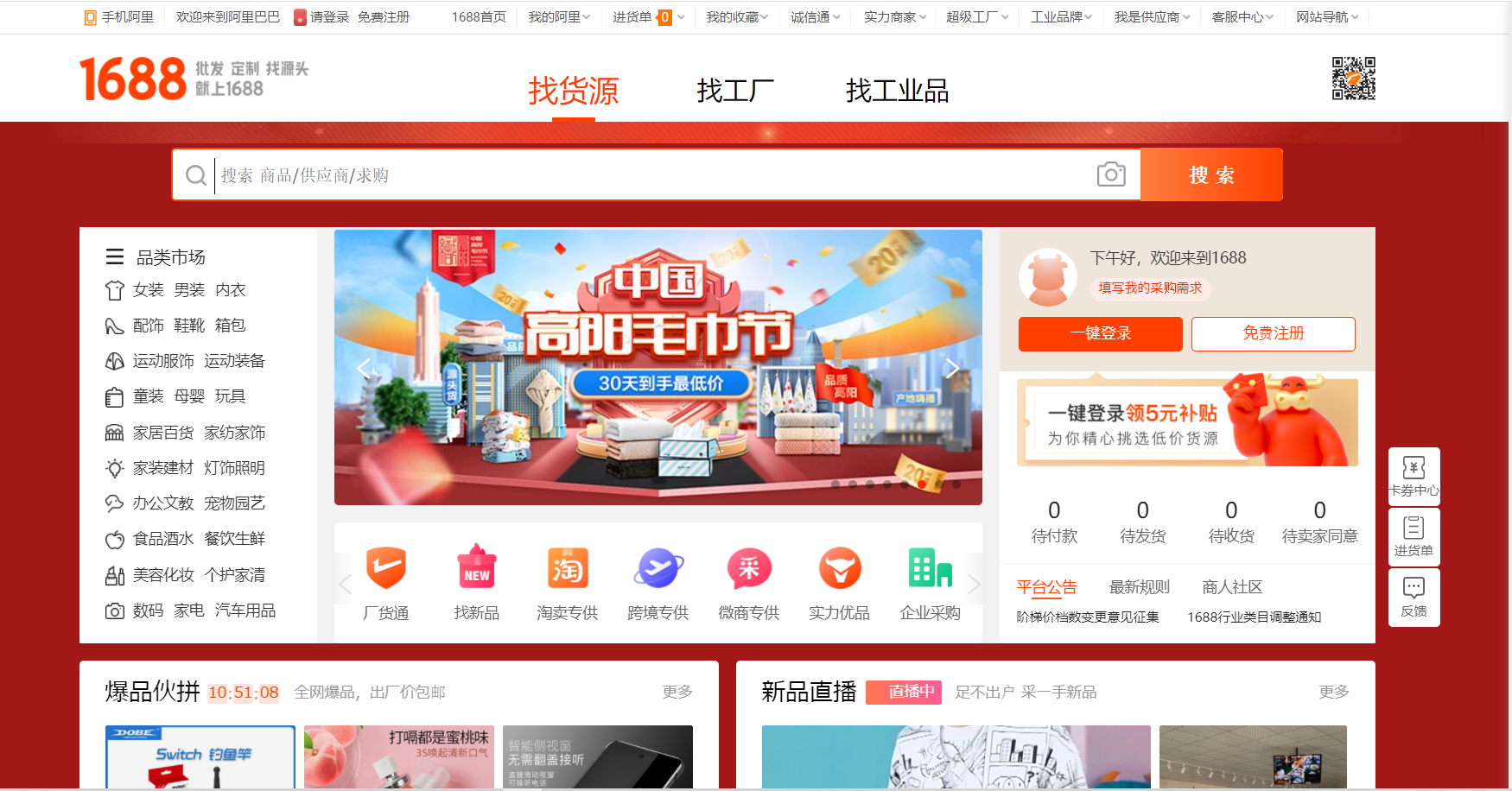
- 購入したい商品ページ内、商品画像にカーソルを合わせると中国語で色や柄が表示されます。
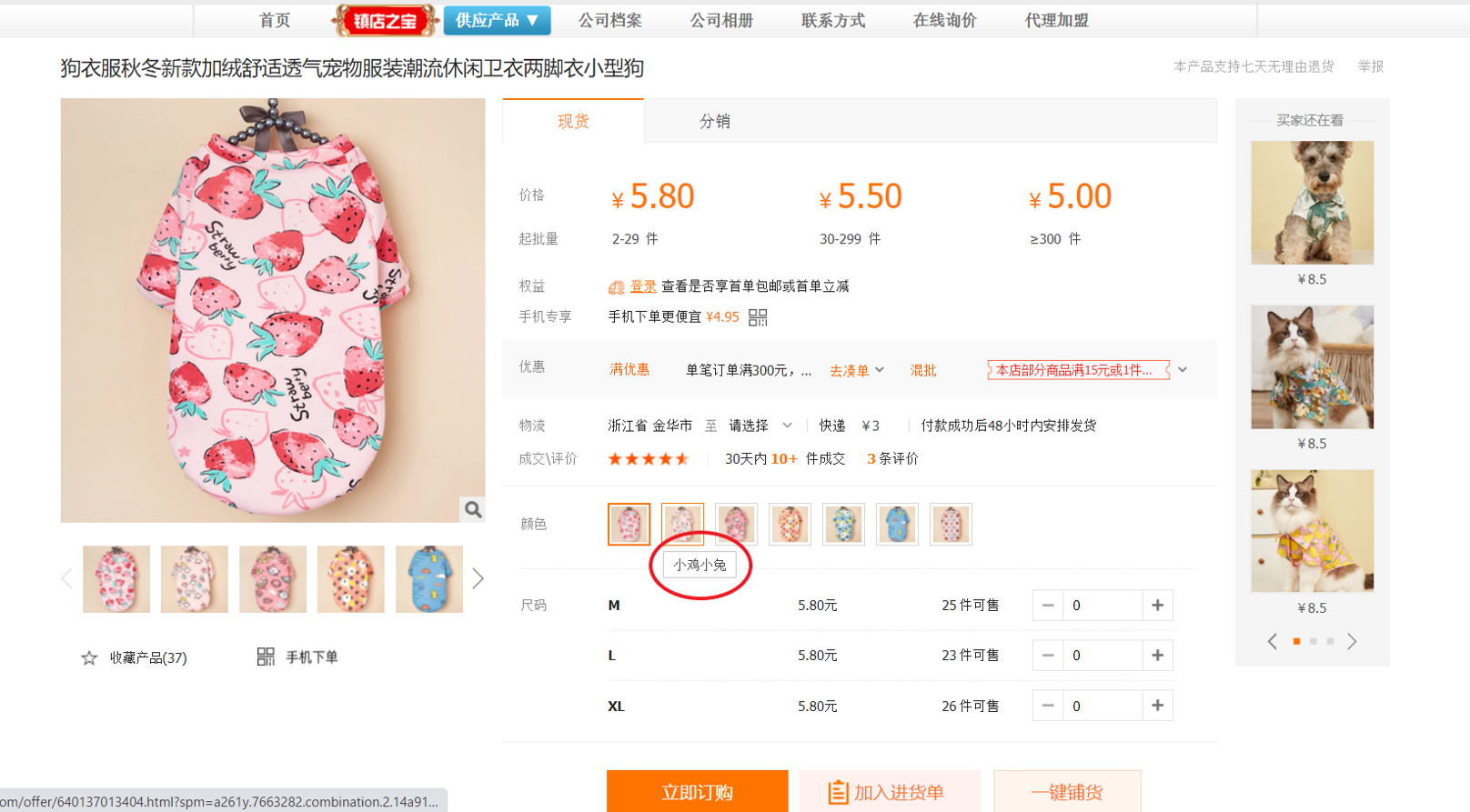
- 欲しい色の商品にカーソルを合わせ、「右クリック」をします。
Google chromeでは画像内の【検証】と表示され
Microsoft Edgeの方は【要素の検査】と表示されるので「クリック」します。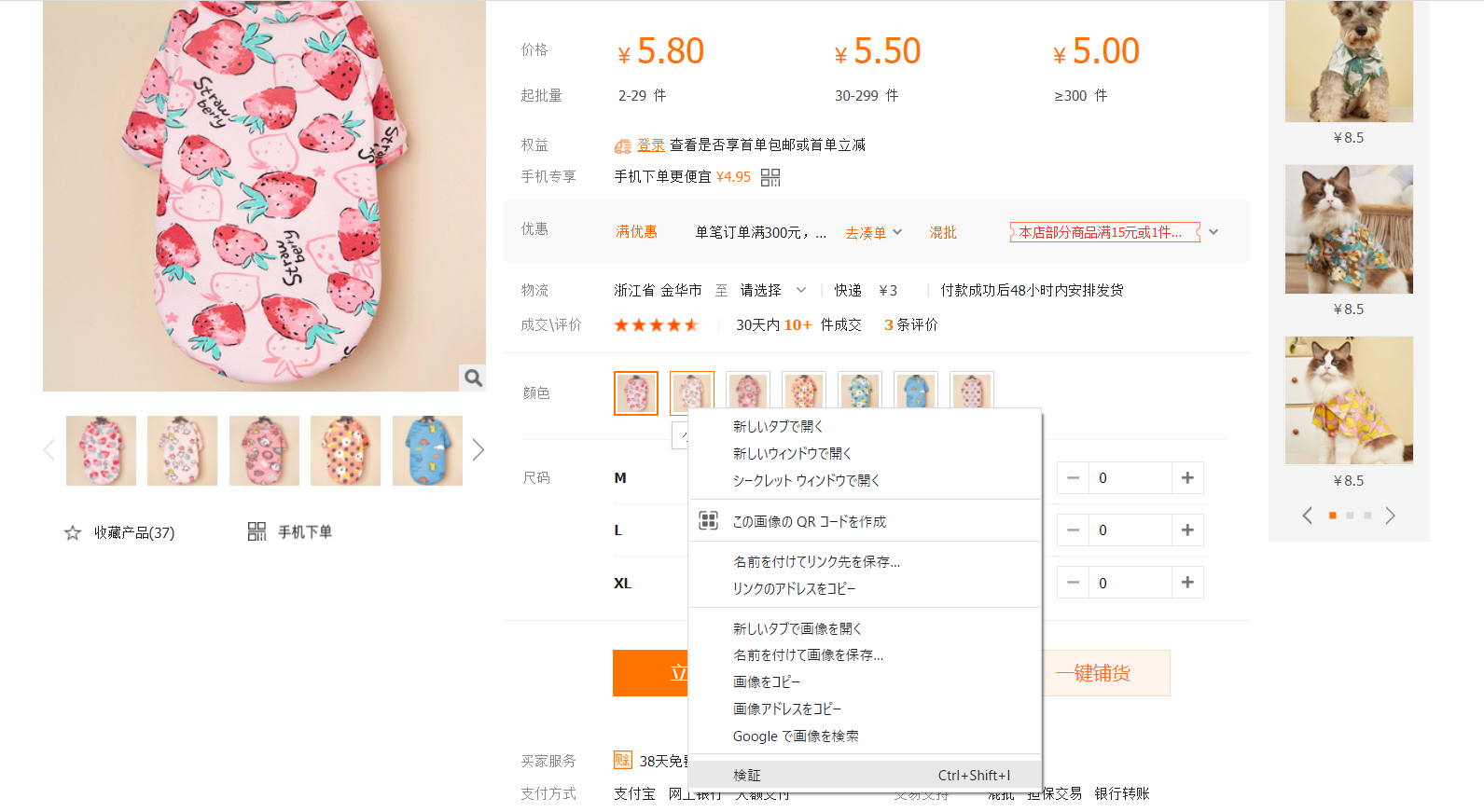
- Google chromeでは右側に、Microsoft Edgeでは下部に小窓が開きます。
並んでいる英数字の中、画像のように青色で薄く色づいている箇所に先ほどの「色」が記載されています。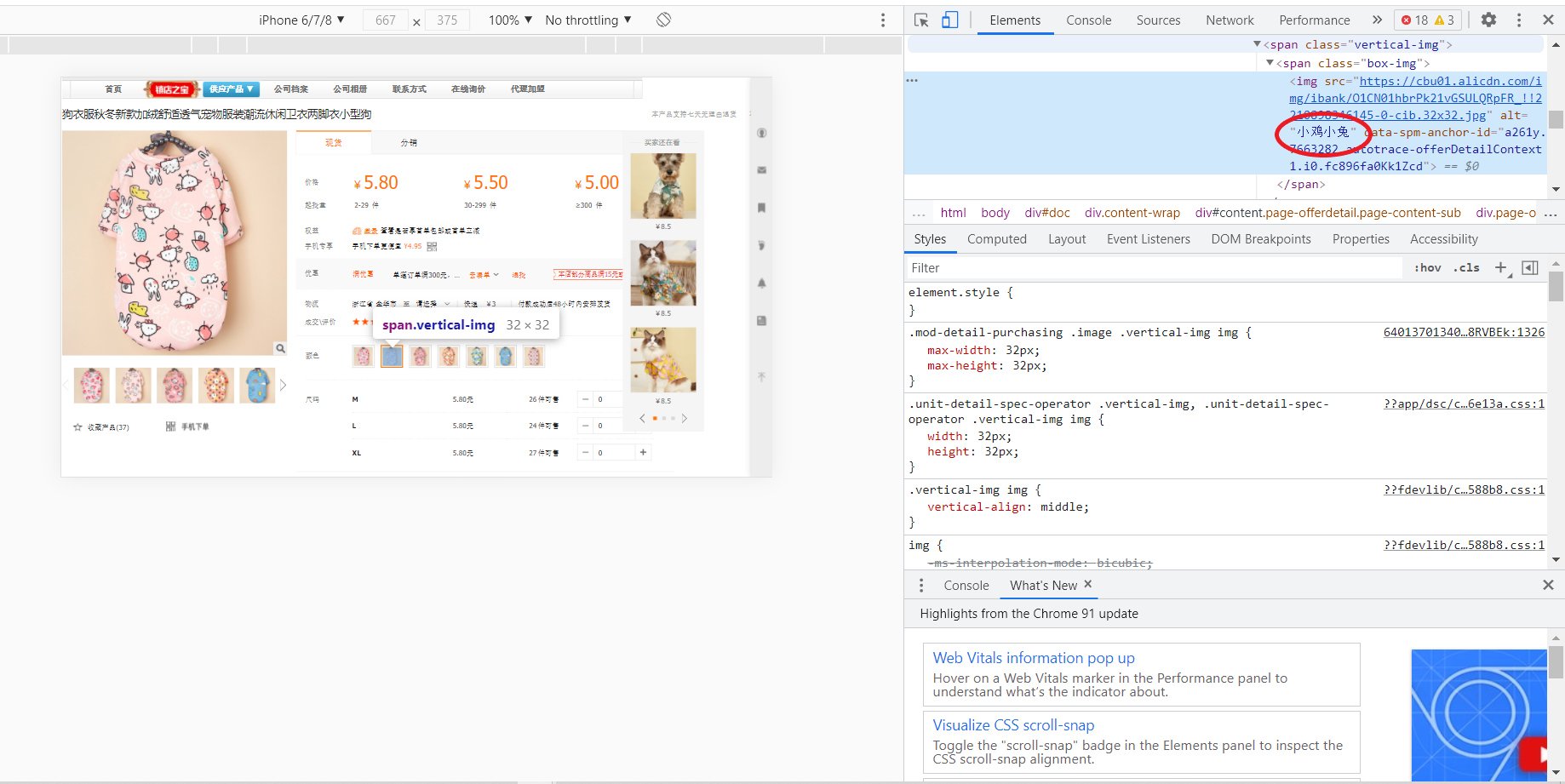
- 記載された色のところで「ダブルクリック」をすると、文字を入力できるような小窓が開きます。
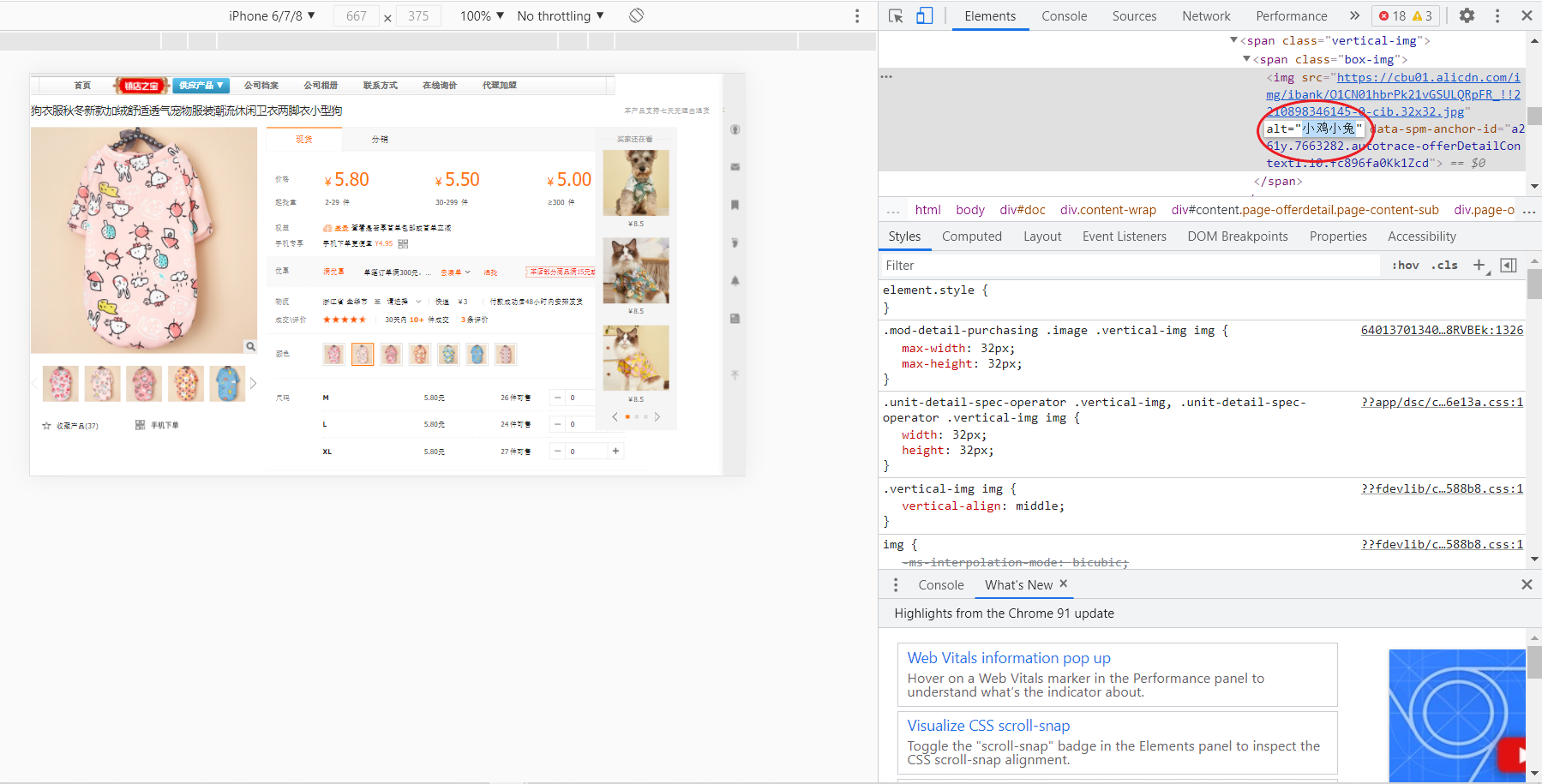
- 小窓が開いた状態で「右クリック」すると、「コピー&ペースト」が可能となります。
コピーが完了したあとは、「画面右上の×ボタンを押す」と、元の商品ページの画面に戻ります。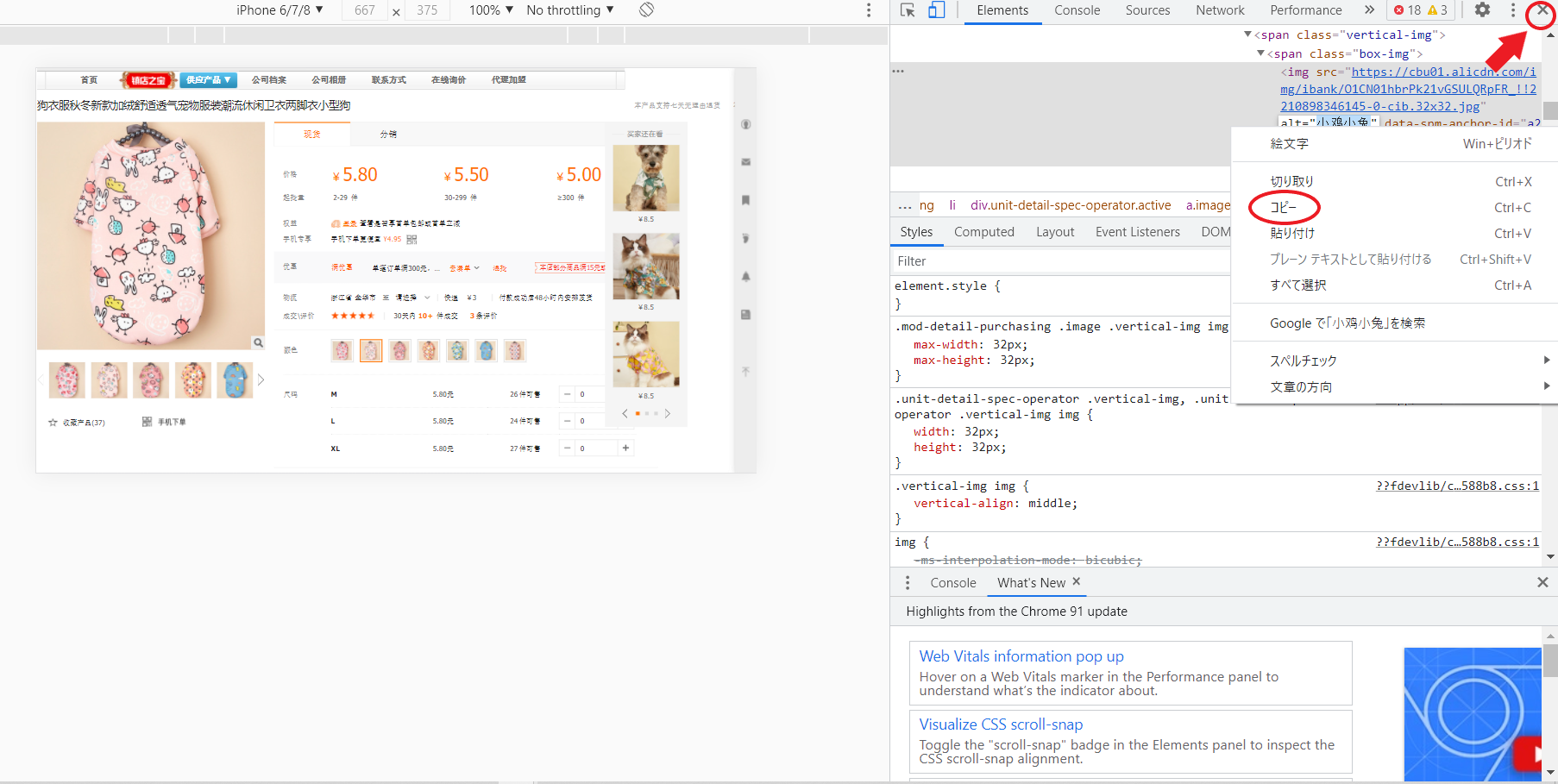
- 以上が、1688アリババから色や柄(中国語)をコピーする方法
請求書・精算書・明細書
取引を行う際、請求書・精算書・明細書が発行されます。
会計処理や確定申告に必要な書類のため、しっかりと理解をし保管をお願いします。
請求書
請求書とは
請求書とは、「商品代金・中国内送料・国際送料」の概算金額が記載された書類のことです。
注文シートを注文確定後に即時発行されます。
見方
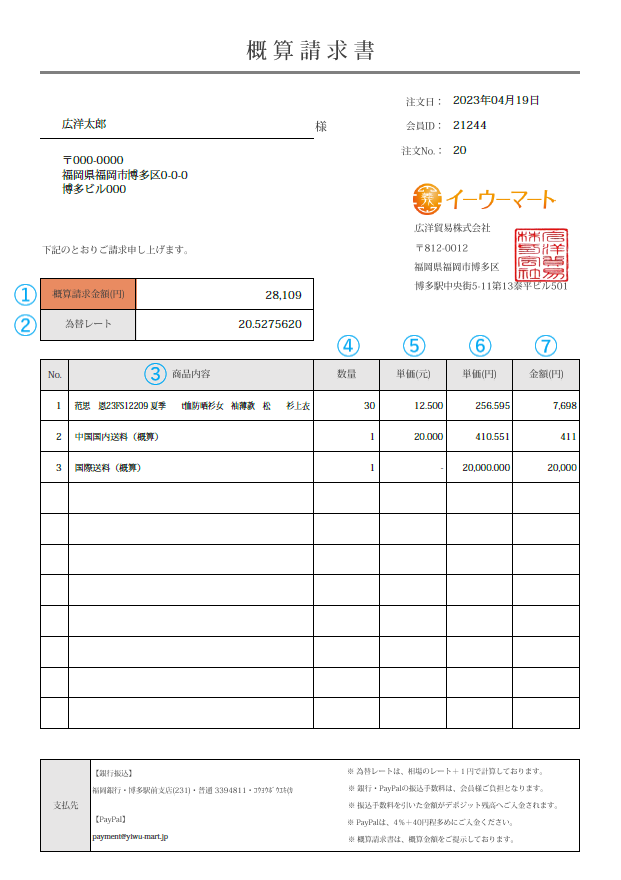
- 概算請求金額(円):商品代金・概算の中国国内送料・概算の国際送料の合計金額
- 為替レート:注文確定した日の為替レート
‐為替レートを基に、人民元を日本円に計算 - 商品内容:注文した商品名・概算の中国国内送料・概算の国際送料
- 数量:商品毎の数量
- 単価(元):商品の単価(元)
- 単価(円):為替レート×商品の単価(元)
- 金額(円):数量×単価(円)
‐小数点は四捨五入
精算書
精算書とは
精算書とは、「概算金額」と「確定金額」の差額が記載された書類のことです。
1注文シート内の商品が全て配送後に、約1週間前後で発行されます。
見方
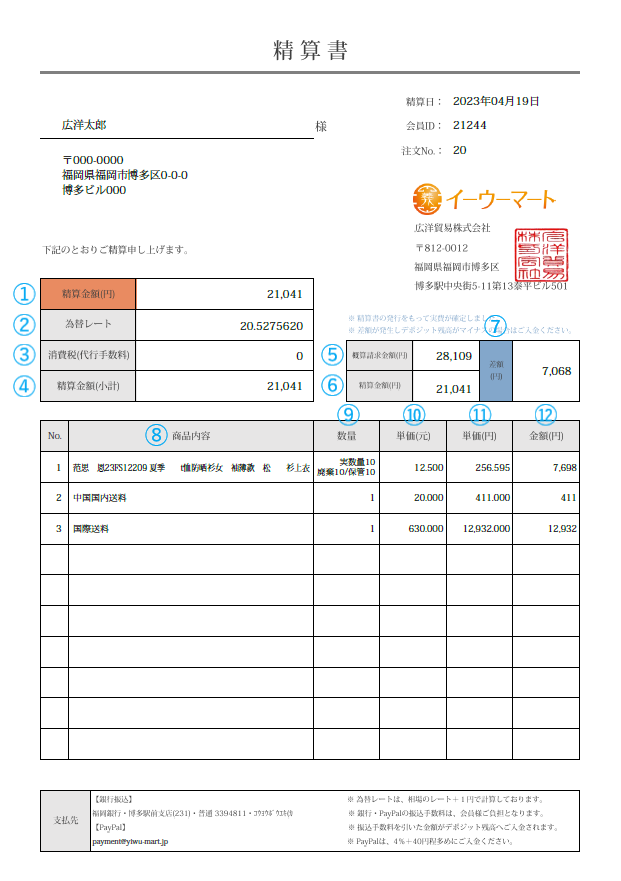
- 精算金額(円):精算金額(小計)・消費税(代行手数料)の合計金額
- 為替レート:注文確定した日の為替レート
‐為替レートを基に、人民元を日本円に計算 - 消費税(代行手数料):代行手数料に対しての消費税
‐「ノーマル会員」で精算を行う場合、代行手数料が発生 - 精算金額(小計):⑫金額(円)の合計金額
- 概算請求金額(円):請求書の①概算請求金額(円)
- 精算金額(円):①請求金額(円)
- 差額:概算請求書(円)から精算金額(円)引いた差額
- 商品内容:注文した商品名・中国国内送料・国際送料
- 数量:配送を行った商品毎の数量
- 単価(元):商品の単価(元)
- 単価(円):為替レート×商品の単価(元)
- 金額(円):数量×単価(円)
‐小数点は四捨五入
明細書
明細書とは
明細書とは、「FBA直送」や「オプション利用」時に発生した費用が記載された書類のことです。
1注文シート内の商品が全て配送後に、精算書発行後、約1週間前後で発行されます。
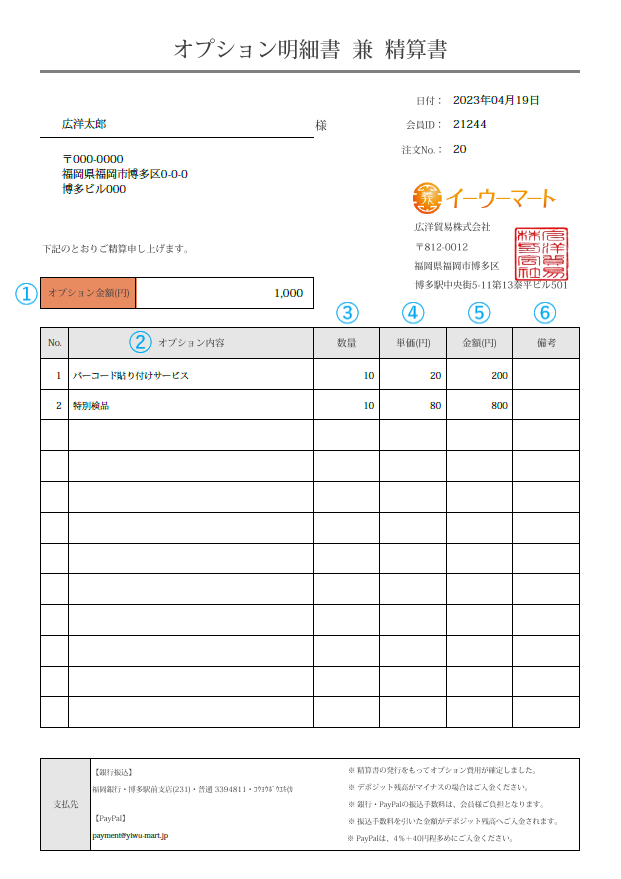
- オプション金額(円):⑤金額(円)の合計金額
- オプション内容:特別検品費用やOPP袋等の利用した項目
- 数量:オプション利用した数量
- 単価(円):オプション毎の単価(円)
- 金額(円):数量×単価(円)
- 備考:運営側からの備考欄
入出金履歴
入出金履歴とは
過去から現在までのお金の流れを一覧で表示したものです。
確認方法
- 受注システムにログインします。(https://sys.yiwu-mart.jp/)
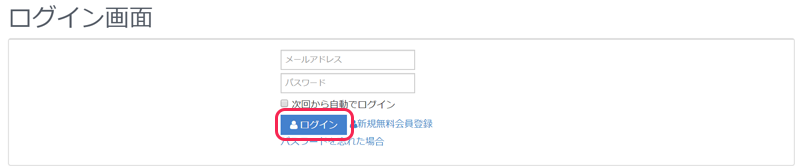
- ログイン後、「デポジット残高履歴」をクリックします。
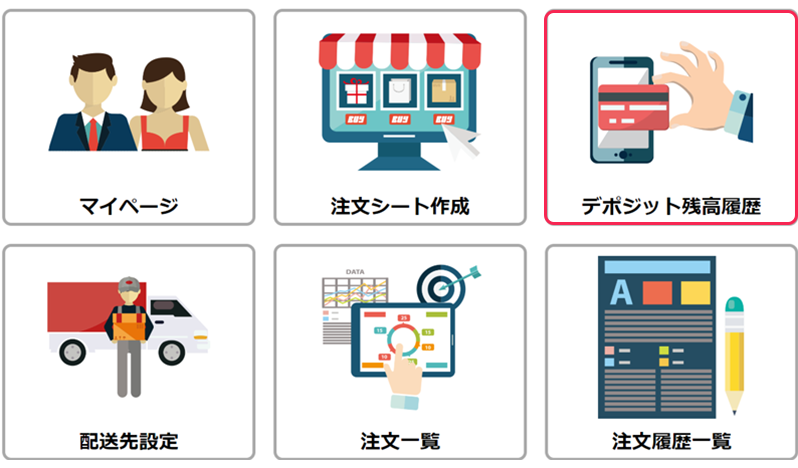
- 現在(注文確定分)〜過去のお金の流れを確認することが可能です。
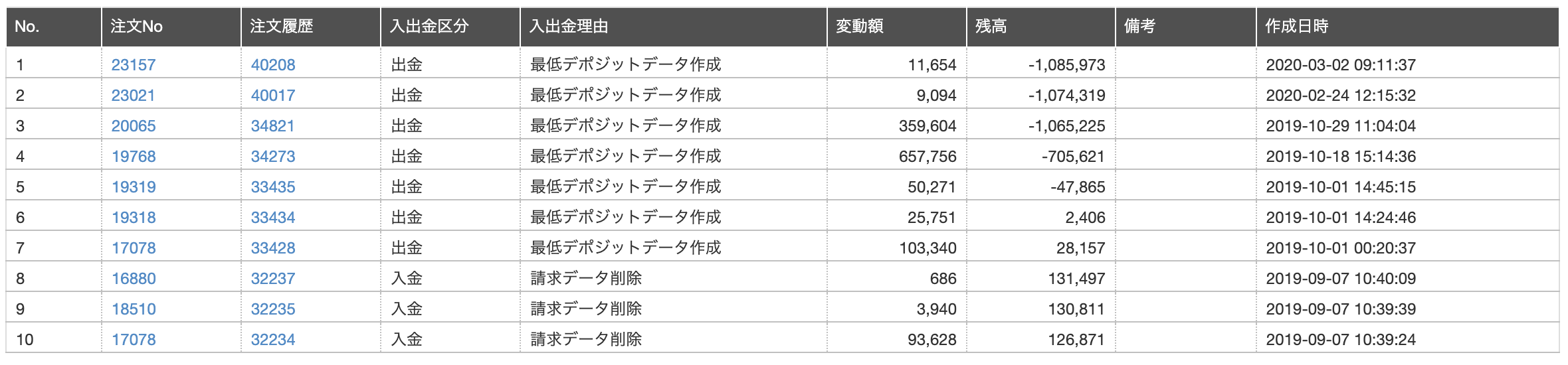
各項目について

- 注文 No・・・どの商品の注文分かを表している
- 注文履歴・・・過去の注文ナンバーのこと
- 入出金区分・・・入金した項目・出金した項目を表している
- 入出金理由・・・入出金理由
- 最低デポジットデータ作成:注文確定後、概算の金額が確定したら表示される
- 請求確定(精算):注文シートの全ての商品が配送先に到着後、国際送料等の再計算後金額が確定したら表示される
- 請求データ削除:一度は注文確定したが、何かしらの理由で注文シートを削除したら表示される
- 商品代金:ご入金後、会計担当がデポジットに入金したら表示される
- FBA手数料:AmazonFBA倉庫へ直送後、FBA納品でかかった手数料を別で請求されたら表示される 等
- 変動額・・・支払った金額や請求金額が表示される
- 残高・・・出金した場合はマイナス・入金を行うとプラス表示になる
※残高がマイナスの場合は速やかにご入金をお願いします - 備考・作成日時・・・どこから支払いを行ったか・いつ決済したか・日にち等表示される
検索機能
注文 No から商品代金などを検索することが可能です。
注文 Noの検索窓に、調べたい注文 No を入力後「検索」ボタンをクリックすると表示され
前回の注文がどれくらいの金額であったか等を確認することができます。
「ダウンロード」をクリックすると、CSV(エクセルデータ)を取得することが可能なので
必要に応じてご利用ください。
【税理士・会計士向け】入出金時の会計処理
ご注文後から精算までのお金の流れについての説明です。
- 注文(デポジットご請求書の発行)
注文シート確定後、請求書が発行され、概算の運送費を含めた代金が残高より差し引かれます。
(例)18,053 円出金された場合
・商品代金 6,506 円(数量や単価は金額確定時に変動する場合があります。)
・中国国内送料 347 円(概算 1 行ごと 20 元→確定時に実費で修正します。)
・国際送料 11,200 円(1 行ごとに概算費用が発生します。)
・合計金額 18,053 円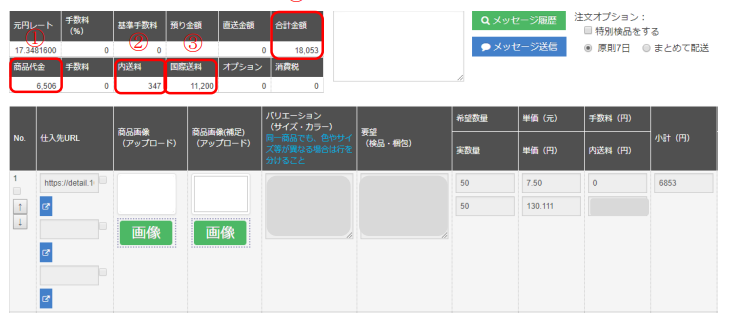
※概算の中国国内送料、国際送料はホームページよりご確認ください。
https://world-mart.jp/ym/price/
残高より合計金額-18,053 円が出金されますので、この段階でご入金いただきます。
ご入金(預り金) 20,000 円
残高は 20,000 円-18,053 円=1,947 円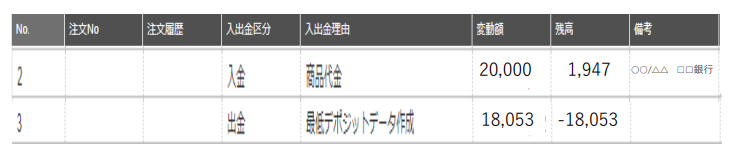
※PayPal支払いの場合、PayPal手数料を差し引いた金額を残高に反映します。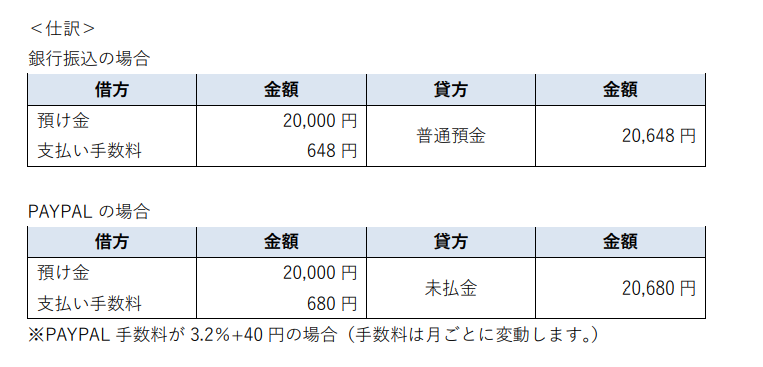
- 精算(ご利用金額の確定)
注文シート内の商品がすべて発送完了しましたら、運送費が確定し精算を行います。
この段階で、デポジット金額とご利用金額の差額を調整します。
◆確定代金◆
商品代金 6,506 円
代行手数料(現在 VIP 会員は 0 円なので、費用は発生いたしません)
国内送料(中国国内) 954 円
国際送料 2,515 円
最低デポジット金額 18,053 円
ご精算金額(小計) 9,975 円
ご精算金額(合計) 9,975 円
最低デポジットご請求金額とご精算金額(合計)の差額 8,078 円
注文シート作成時(概算)の合計金額 18,053 円
実際に発生した費用の合計金額 9,975 円
18,053 円-9,975 円=8,078 円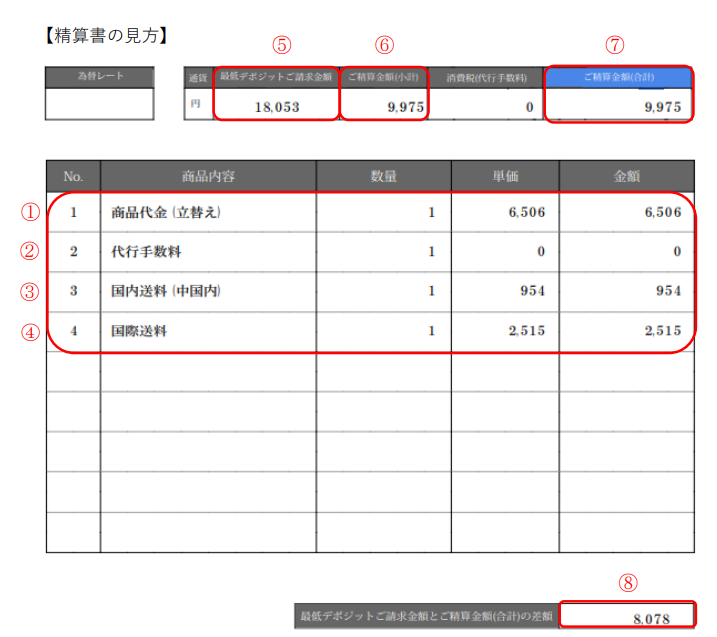
8,078 円が余りましたので、デポジットに返還となります。
精算後の残高は 1,947 円+8,078 円=10,025 円
※ご精算金額は端数の関係で数円ずれが生じる場合がございます。
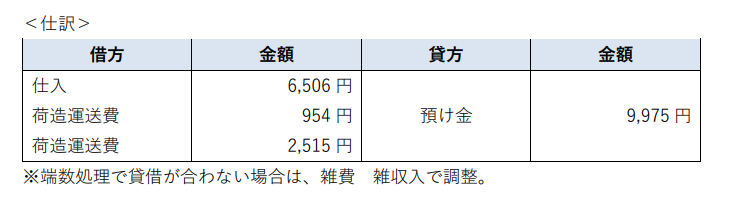
- オプション費用
FBA や特別検品等のオプションがあった場合は、別途精算書を作成し、チャットワークにてご連絡致します。
オプション費用については、残高から直接差し引きとなります。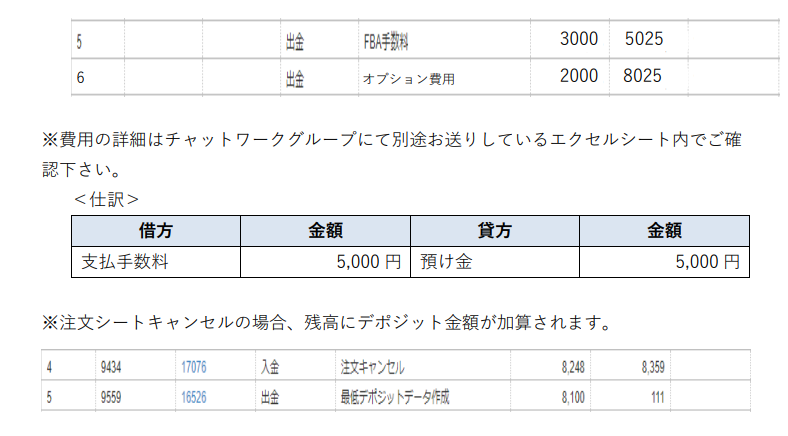
注文一覧
注文一覧とは
取引中の注文や取引が終了した注文シートを一覧に表示したものです。
確認方法
- 受注システムにログイン(https://sys.yiwu-mart.jp/)
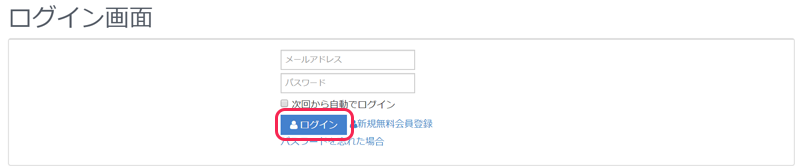
- 「注文一覧」をクリック
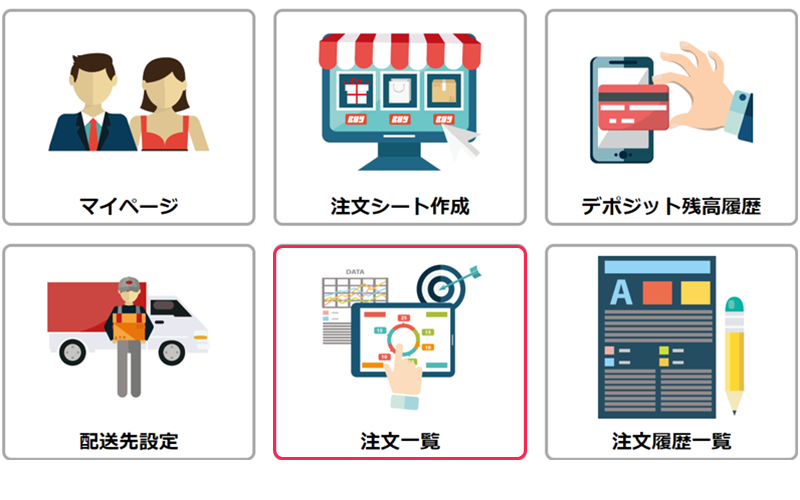
- 注文一覧が表示
一度も、注文を行っていない場合は、空欄になっています。
赤枠で囲っている部分が注文一覧になります。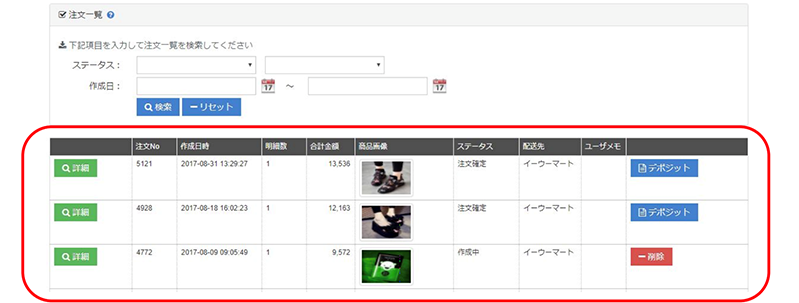
各項目について

- 注文No:注文番号が発行される。この番号で取引を行う
- 作成日時:発注日時が表示される
- 明細数:サイズ・カラーの数が表示される
- 合計金額:商品の注文金額
- ステータス:商品の注文状況を確認することが出来る
- 配送先:商品の配送先が表示される
商品ステータス
ステータスとは
注文した商品が、現在どう進んでいるのか状況がひと目で分かるように
注文一覧で、確認することが可能です。
ステータスの流れ
注文確定後、以下の順にステータスが変動します。
- 注文確定
- 入荷待ち
- 入荷済み
- 配送済(未精算)
- 配送済(精算済)
ステータスの種類
注文確定
注文シートが確定した状態です。
商品代金の支払いが完了したら買付がスタートします
入荷待ち
買付を行い、商品が中国事務所に到着待ちの状態となります。
ただし、商品に何かしらの問題がある場合も「入荷待ち」となります。
以下、理由となります。
- 値段が合わない
- 在庫なし
- お店と連絡が取れない
- 数量が合わない
- 会員様側の備考不備 等
グループチャットにて中国担当者から連絡を行い、
会員様からの返答があり次第対応させて頂きます。
入荷済み
商品が中国事務所へ到着した状態となります。
この段階で検品・梱包を行っています。
配送済(未精算)
注文シート内の「一部の商品」が配送された状態となります。
注文オプションが原則 7 日の場合、届いた順にそれぞれ指定住所へ発送を行います。
配送済(精算済)
注文シート内の「全ての商品」が日本へ発送された状態となります。
この後に精算を行い、概算時と実費でかかった費用を調整いたします。
その他ステータス
作成中
注文シートを一時保存している状態です。
作成中は、注文確定ではありません。
キャンセル
注文シートがキャンセルされた状態です。
キャンセルをご希望の場合は、買付がスタートする前にグループチャットの
中国側担当者へお知らせくださいませ。
実数量
実数量とは
検品後、実際に配送した数量のことです。
中国輸入では、以下のような理由から仕入れたい数量で
仕入れることができないことが多くあります。
- 不良品
- 欠損品
- 商品違い
- 色違い
- 仕様違い
- 在庫切れ
これらを除き、日本へ配送した数量を注文シートの実数量に入力しています。
実数量のお知らせは行っていません。
受注システムにて、確認をお願いします。
廃棄・保管とは
廃棄
検品後、不良品と判断され中国側事務所にて廃棄した商品の数量のことです。
保管
何らかの理由によって、中国側事務所の倉庫にて保管を行う商品の数量のことです。
確認方法
- 受注システムにログインします。(https://sys.yiwu-mart.jp/)
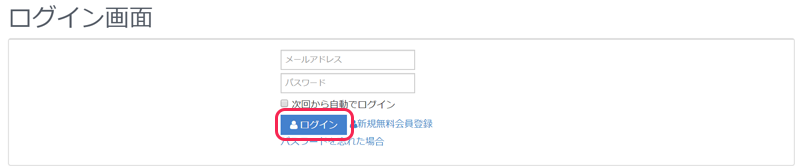
- ログイン後、「注文一覧」をクリックします。
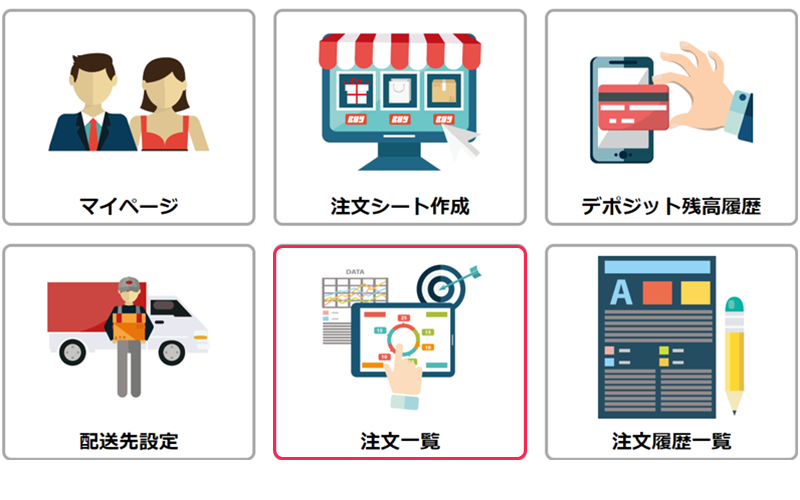
- 確認したい注文シートの「詳細」をクリックします。

- 「実数量」を確認(赤枠)します。

- 以上が、実数量の見方となります。
CSV注文
CSVデータとは
いくつかのフィールド(項目)をカンマ「,」で区切ったテキストデータおよびテキストファイルのこと。
注文シートを作成する際、注文シートに直接入力をするのではなく
CSVデータを利用し、注文データをアップすることが可能です。
時間短縮ができますので、ぜひご活用ください!
注文時 CSV ダウンロード方法
- 受注システムにログインします。(https://sys.yiwu-mart.jp/)
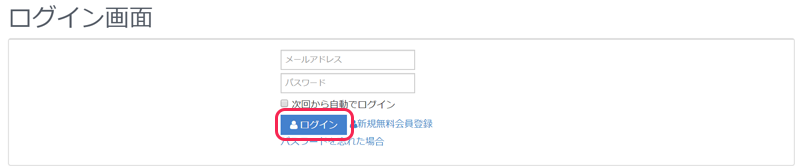
- ログイン後、「注文シート作成」をクリックします。
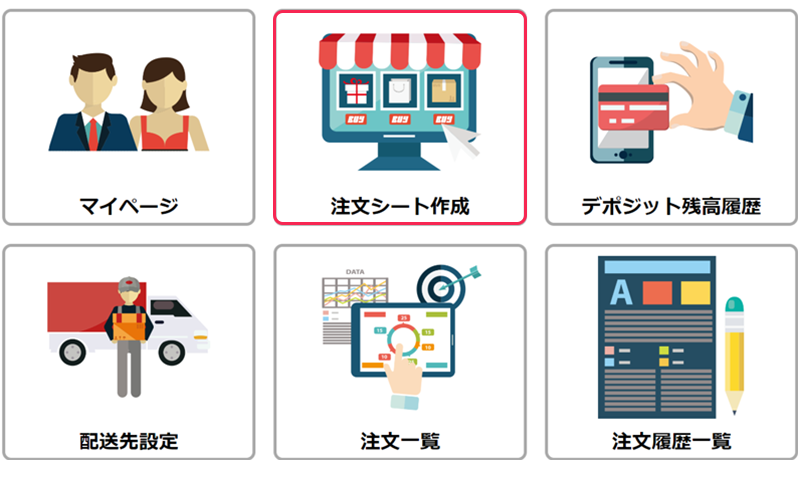
- 注文シート内の【アップロード用テンプレート】をクリックするとCSVをダウンロードできます。

注文時 CSV アップロード方法
- CSV ファイルを作成し、PC に保存します。
- 注文シート内の【ファイルを選択】をクリック後、PC に保存した CSVファイルを選択すると、アップロードが完了します。

CSV 文字化け解決方法
CSVをダウンロードした際、稀に文字化けが発生する可能性があります。
その場合は、下記の解決方法でお試しください。
CSVを保存する際【ファイルの種類】という箇所が
【CSV(コンマ区切り)(*.csv)】になっていると文字化けすることがあります。
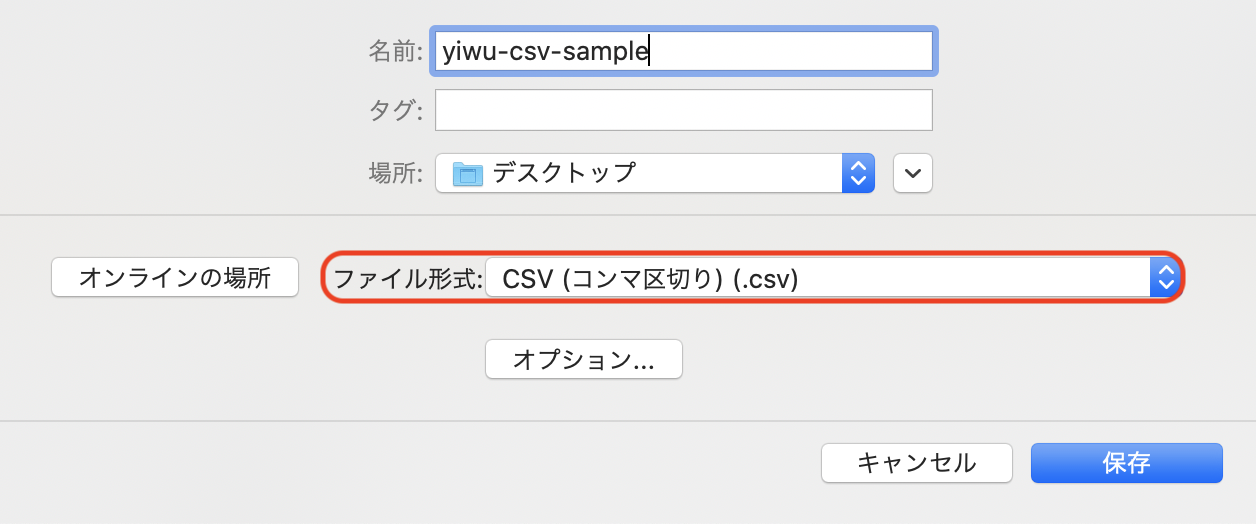
CSVを作成→保存する時に【ファイルの種類】という箇所を
【CSV UTF-8 (コンマ区切り) (*.csv)】を選択し、保存後アップロードしてください。
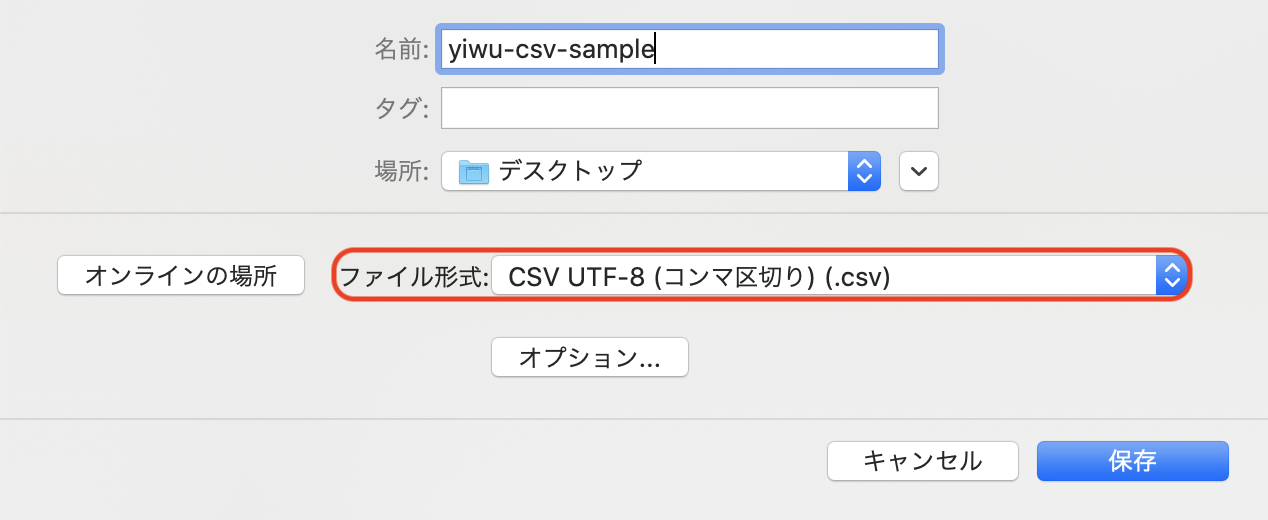
CSV データ作成時の注意事項
CSV を作成する際は、下記3つのことに注意し作成を行いましょう
注文シートは最大50行まで
1回にご注文で可能な行数は『50 行』となっています。
商品点数が多い場合は1回のご注文が50行以内になるよう
CSVファイルを分けてご注文下さい。
注文は1行に対1SKU
CSV を作成する際は1SKU ごとに行を変えご注文下さい。
購入ミスを防ぎ、正確に注文を行うためとなります。
バリエーション欄について
バリエーション欄に複数の単語を入力した場合、『改行』ではなく『半角スペース』を使用してください。
※改行した場合、アップロードがうまくできずご注文を正しくすることが出来ません。
改行し、CSV アップロードした場合
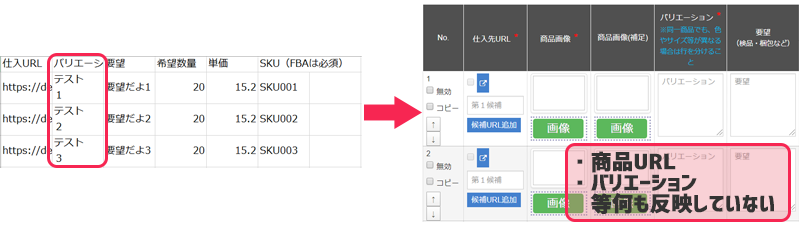
半角スペースし、CSV アップロードした場合
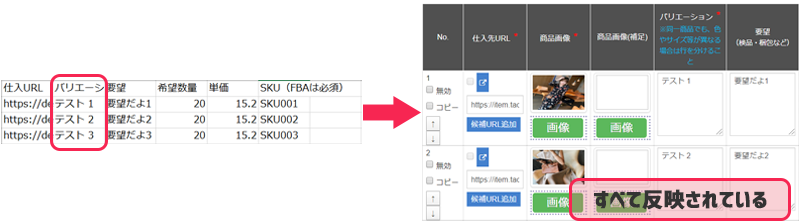
注文履歴
注文履歴とは
過去注文した商品を一覧で確認することができる。
確認方法
- 受注システムにログインします。(https://sys.yiwu-mart.jp/)
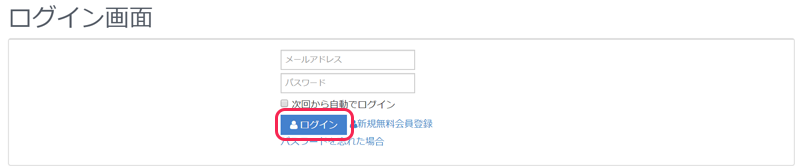
- ログイン後、「注文履歴一覧」をクリックします。
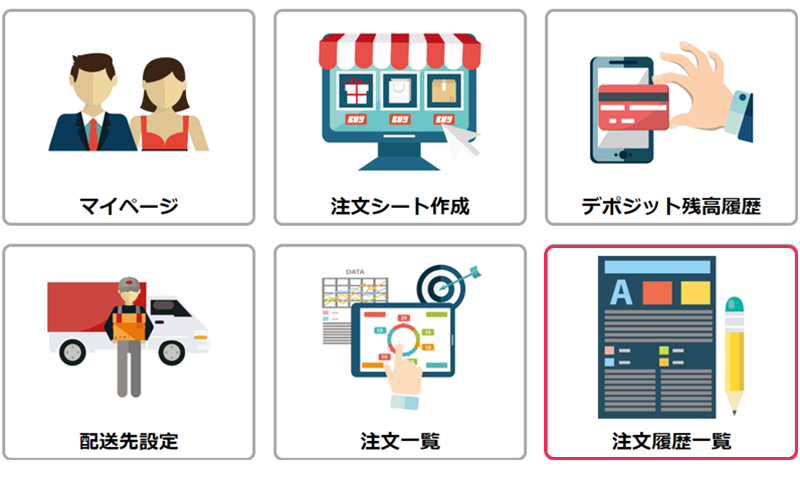
- 過去注文した商品の一覧が表示されます。
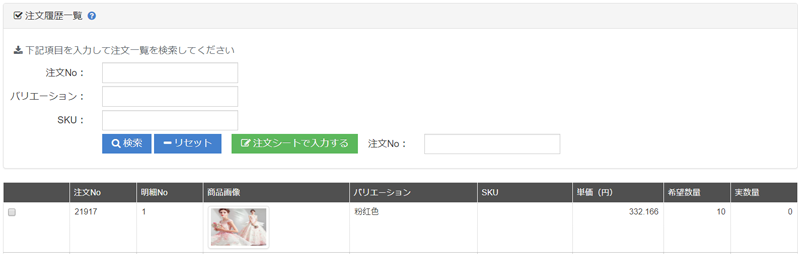
再注文
再注文とは
過去注文した商品を再度注文すること。
受注システムだからこそ、過去注文した同じ商品を再注文することができます。
探す手間が省けるので、覚えておくと便利です!
操作方法
- 再注文したい商品の「チェックボックス」をクリックし「注文シートで入力する」をクリックします。
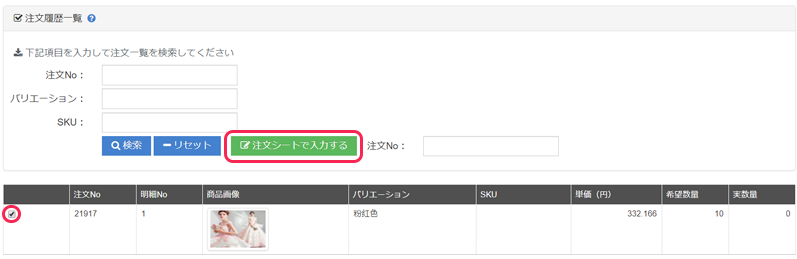
- インターネットブラウザの別タブで、注文シートにコピーされた状態でページが開きます。
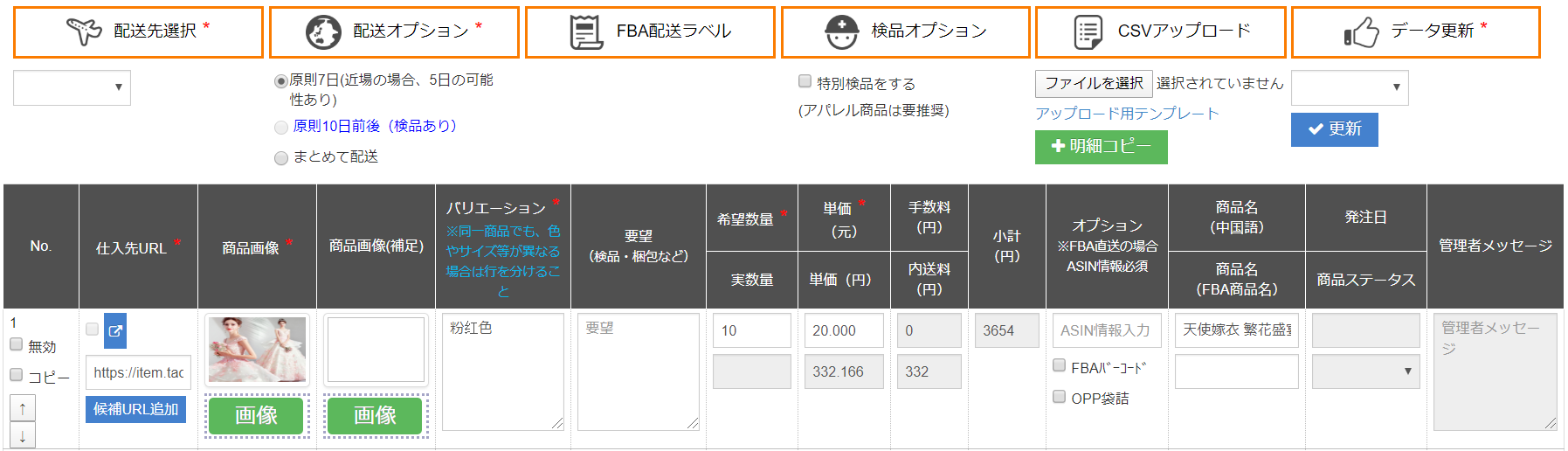
- 「配送先」や「オプション」など必要情報を入力し、「注文確定」を選択後「更新」をクリックします。

- 以上で、再注文は完了となります。
- 「注文シートで入力する」ボタンを押しても別タブでコピーされない場合は「ポップアップを許可する」の設定をお願いします。
- お使いのパソコンによって操作が異なるので注意ください。
OEM / ODM
OEMとは
Original Equipment Manufacturer の略語です。
企画・設計・生産のすべてを委託し中国のノーブランド商品にロゴを入れたものを販売することです。
対応内容
- 紙タグ・布タグ作成/縫い付け
- 既存商品へロゴ入れ
- パッケージ作成 等
ODMとは
Original Design Manufacturing の頭文字をとった略語です。
企画・設計は自社で行い、生産のみを委託し自社でデザインした水着や洋服、バックなど自社ブランドを販売することです。
対応内容
- 生地選びから商品の製作
- 商品の仕様変更
- 工場管理を行い高品質の商品生産
OEM / ODMを行うメリット
OEM・ODMを行うメリット以下のようなものがあげられます。
- ネットショップ(Amazon・Yahoo!ショッピング・楽天等)で独占販売ができる
- ブランド化することができる
- 他店舗に卸販売ができる
- 商品のリピーターが増え、継続的な利益を出せる可能性がある
- 価格競争に巻き込まれない
- Amazonで相乗りされる心配がない
OEMの手順
- 会員様よりOEM作成のお問い合わせ
グループチャット内の中国側担当者へOEM製作を行いたい旨をお伝えください。※1 - 中国側担当者がショップへお問い合わせ
OEM製作内容をショップへ渡し、製作可否や単価・納期等の確認を行います。
※確認には、約3~5日間程かかります。 - 会員様判断
ショップからの返答をお伝えいたします。
ショップが提示した内容によって
「注文を行う」 または 「見送る(仕様の見直し)」の判断を行ってください。 - 注文シート作成・注文確定
合意した内容を注文シートに入力したのち、注文確定を行ってください。 - 代金のお支払い
システム内にて、請求書を発行いたします。
請求書に記載のある代金をお支払いください。 - OEM製作開始
お支払い確認ができましたら、製作開始となります。 - 検品・配送
本生産後の商品が中国側事務所に到着後検品・配送を行います。
配送後、「精算書」を発行いたします。
残高がマイナスとなりましたら、マイナス金額をお支払いください。 - 到着
輸入の際、関税・輸入消費税・日本国内配送手数料が掛かる場合があります。(事前に額は不明です)
また、税関検査などが発生した場合、その検査の種類によって費用が掛かります。
こちらは通関会社から指定された方法で実費をお支払い下さい。 - 完了
OEM商品例
多機能ボールペン
- シルクプリントにてロゴ入れ

ロゴTシャツ
- シルクプリントにてロゴ入れ

ODMの手順
- 会員様よりODM作成のお問い合わせ
以下、どちらかにてお問い合わせください。
1、グループチャット内の中国側担当者へODM製作を行いたい旨をお伝えください。
2、深センマートへお問い合わせ - ヒアリングシート兼仕様書の作成
お問い合わせ内容を確認後、日本側担当者よりヒアリングシート兼仕様書をお送りしますので
詳細を入力後、お戻しください。 - 審査
工場リサーチ・問い合わせに入る前に
ヒアリングシート兼仕様書の内容を精査いたします。
その際、再度情報のご提示等を依頼させていただくことがあります。 - 中国側担当者が工場リサーチ・問い合わせ
ヒアリングシート兼仕様書を基に工場リサーチ・製作可否や単価・納期等の確認を行います。
※確認には、約3~5日間程かかります。 - 会員様判断
工場からの返答をお伝えいたします。
工場が提示した内容によって
「製作を行う」 または 「見送る(仕様の見直し)」の判断を行ってください。 - サンプル品製作
ODM製作の場合、必ずサンプル品を製作いたします。
サンプル品を製作する時点ではないと、正確な量産単価は判明いたしません。
理由としては、量産を作ることを前提とし、1個製造にかかる人件費・歩留まり等
判明しないため算出いたしかねます。
また、合わせて補填・保証の条件も算出することがいたしかねます。 - サンプル品の注文シート作成・注文確定
合意した内容を注文シートに入力したのち、注文確定を行ってください。 - 代金のお支払い
システム内にて、請求書を発行いたします。
請求書に記載のある代金をお支払いください。 - サンプル品製作開始
お支払い確認ができましたら、サンプル品製作開始となります。 - 検品・配送
商品が中国側事務所に到着後検品・配送を行います。
配送後、「精算書」を発行いたします。
残高がマイナスとなりましたら、マイナス金額をお支払いください。 - 到着・判断
サンプル品を手に取っていただき、「量産を行う」または「見送り」の判断を行ってください。 - 量産品の注文シート作成・注文確定
量産単価等を中国側担当者よりお伝えいたします。
合意した内容を注文シートに入力したのち、注文確定を行ってください。 - 代金のお支払い
システム内にて、請求書を発行いたします。
前料金として代金30%をお支払いください。 - 量産品製作開始
お支払い確認ができましたら、量産品製作開始となります。 - 検品・配送
商品が中国側事務所に到着後検品・配送を行います。
代金の残り70%の支払いをお願いいたします。
お支払いの確認が取れましたら、配送いたします。
配送後、「精算書」を発行いたします。
残高がマイナスとなりましたら、マイナス金額をお支払いください。 - 到着
輸入の際、関税・輸入消費税・日本国内配送手数料が掛かる場合があります。(事前に額は不明です)
また、税関検査などが発生した場合、その検査の種類によって費用が掛かります。
こちらは通関会社から指定された方法で実費をお支払い下さい。 - 完了
